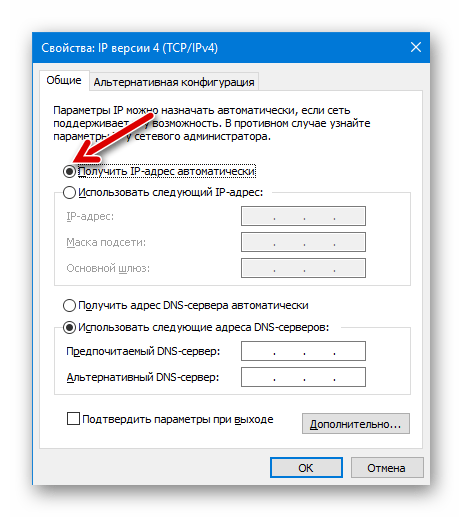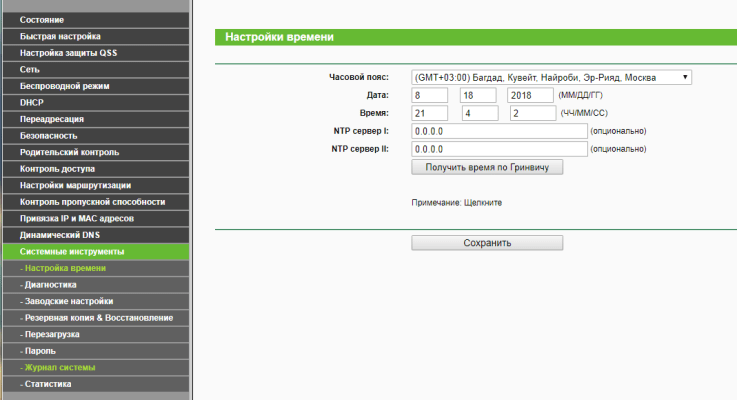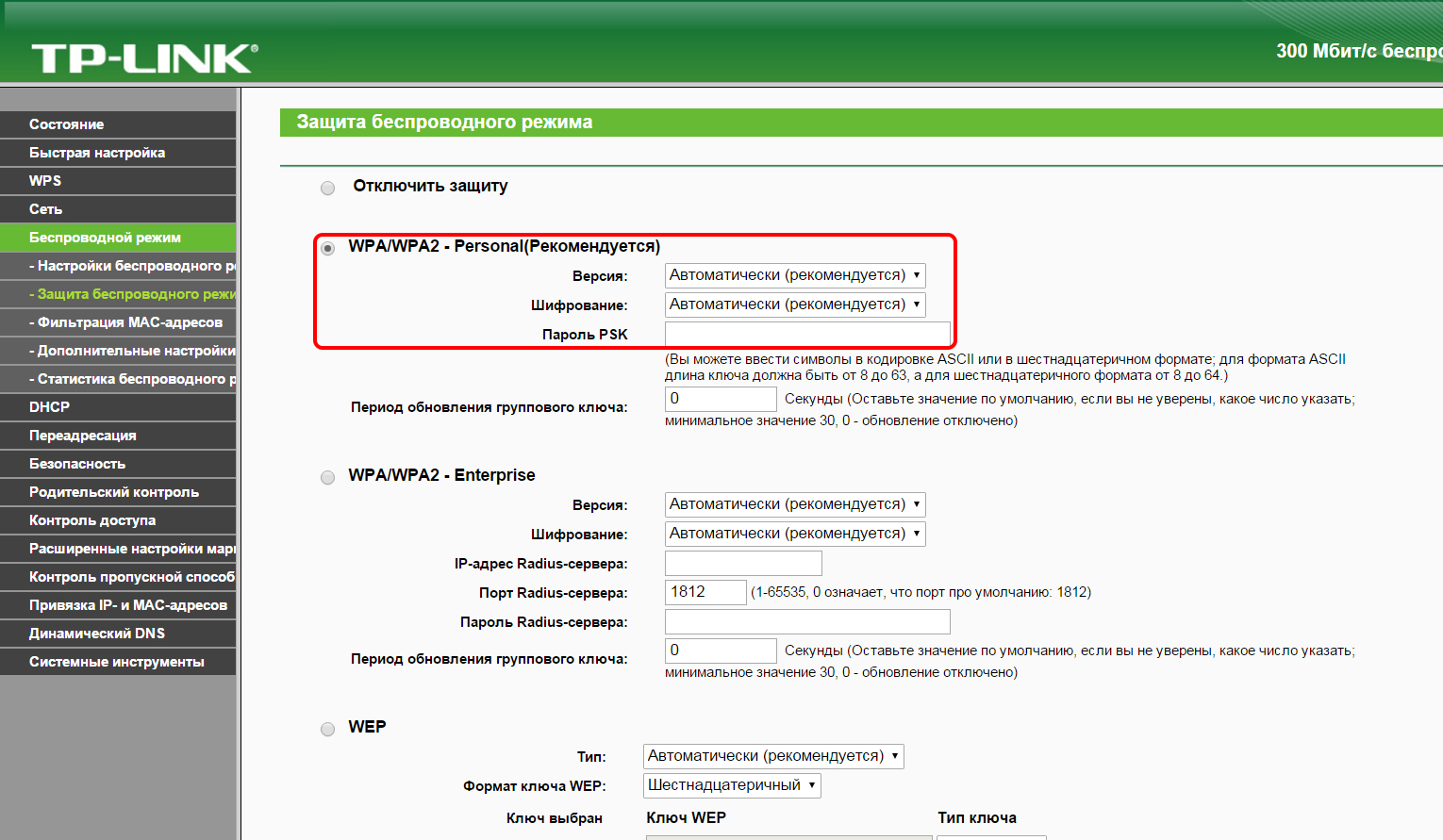Настройки роутера TP-Link без VPN соединения
1.
Подключите кабель, который вам провели в квартиру наши монтажники в порт WAN, а компьютер подключите в любой из LAN портов. Адаптер питания от роутера подключить к сети питания 220В.
2.
Откройте Internet Еxplorer или любой другой браузер, в адресной строке наберите 192.168.1.1 и нажмите «Enter»;
3.
В поле «Пользователь» введите «kyivstar». В поле «Пароль» так же введите «kyivstar», нажмите «Ок»;
4.
Перейдите на закладку Сеть, выберите WAN
5.
Выберите тип подключения «Динамический IP-адрес», остальные поля оставьте без изменений. Нажмите кнопку «Сохранить».
После нажатия «Сохранить» может появиться предупреждение:
Следует нажать «Ок», после чего — перезагрузить роутер.
6.
Подождите пока роутер сохранит настройки и перезагрузится, обычно это занимает 1-2 минуты. После загрузки роутер автоматически установит соединение.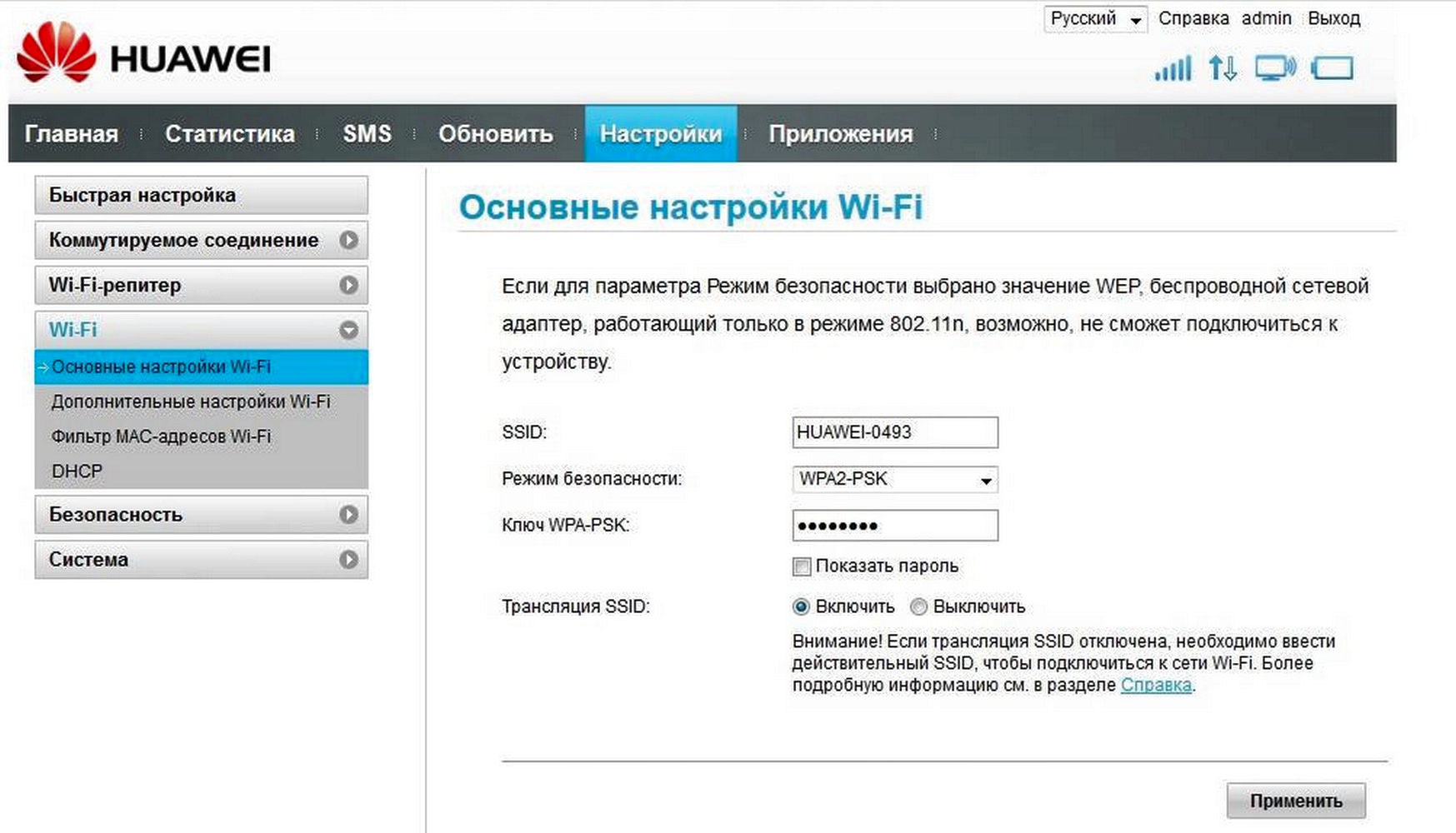
Настройки фирменного роутера Киевстар без VPN соединения
1.
Для настройки Wi-Fi перейдите на закладку «Беспроводный режим», выберите «Настройка Беспроводного режима». Заполните поля следующим образом: Имя беспроводной сети — введите имя вашей беcпроводной сети, например My_wifi, Регион — Украина, Канал — Авто, Режим — 11bgn смешанный, Макс. скорость передачи данных — 150Mbps. Остальные поля оставьте без изменений. Нажмите кнопку «Сохранить»
2.
Далее необходимо настроить безопасность Wi-Fi сети. Перейдите на закладку «Беспроводный режим», выберите «Защита Беспроводного режима». Установите переключатель возле WPA/WPA2 — Personal (Recommended) Заполните поля следующим образом: Версия, Шифрование — Автоматическая, PSK Пароль — пароль для доступа к вашей беспроводной сети. Далее нажмите кнопку «Сохранить», затем для перезагрузки нажмите «нажмите здесь»
3.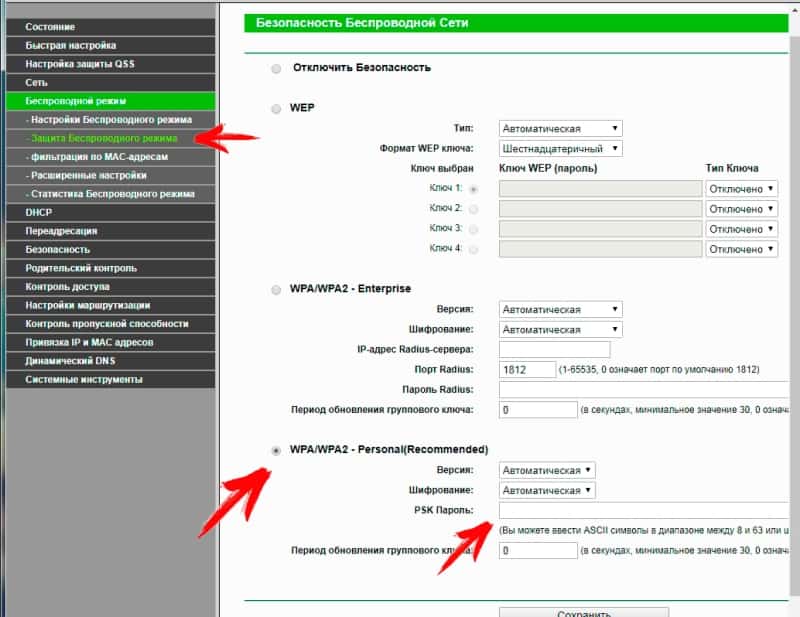
Подождите пока роутер сохранит настройки и перезагрузится, обычно это занимает 1–2 минуты. После загрузки беспроводная сеть готова к использованию.
Домашний интернет Киевстар: настройка роутера Tp-Link (TL-WR741ND, TL-WR841ND
Могу ошибаться, но где-то читал, что интернет-провайдер Киевстар находится на втором месте среди всех провайдеров в Украине. Я имею введу их Домашний интернет Киевстар. Даже не смотря на то, что домашний интернет они начали предоставлять относительно недавно, уже успели получить большое количество абонентов. У многих моих знакомых и родственников подключен Домашний интернет от Киевстар, и ничего плохого об этом интернет-провайдере я сказать не могу.
Да и роутеры они предлагают, что конечно же многих привлекает. Правда, роутер TP-Link TL-WR741ND который они дают подходит далеко не всем. От одновременного подключения нескольких устройств, просто зависает от нагрузки, с которой не может справится. Пропадает интернет «Без доступа к интернету», роутер приходится перезагружать и т.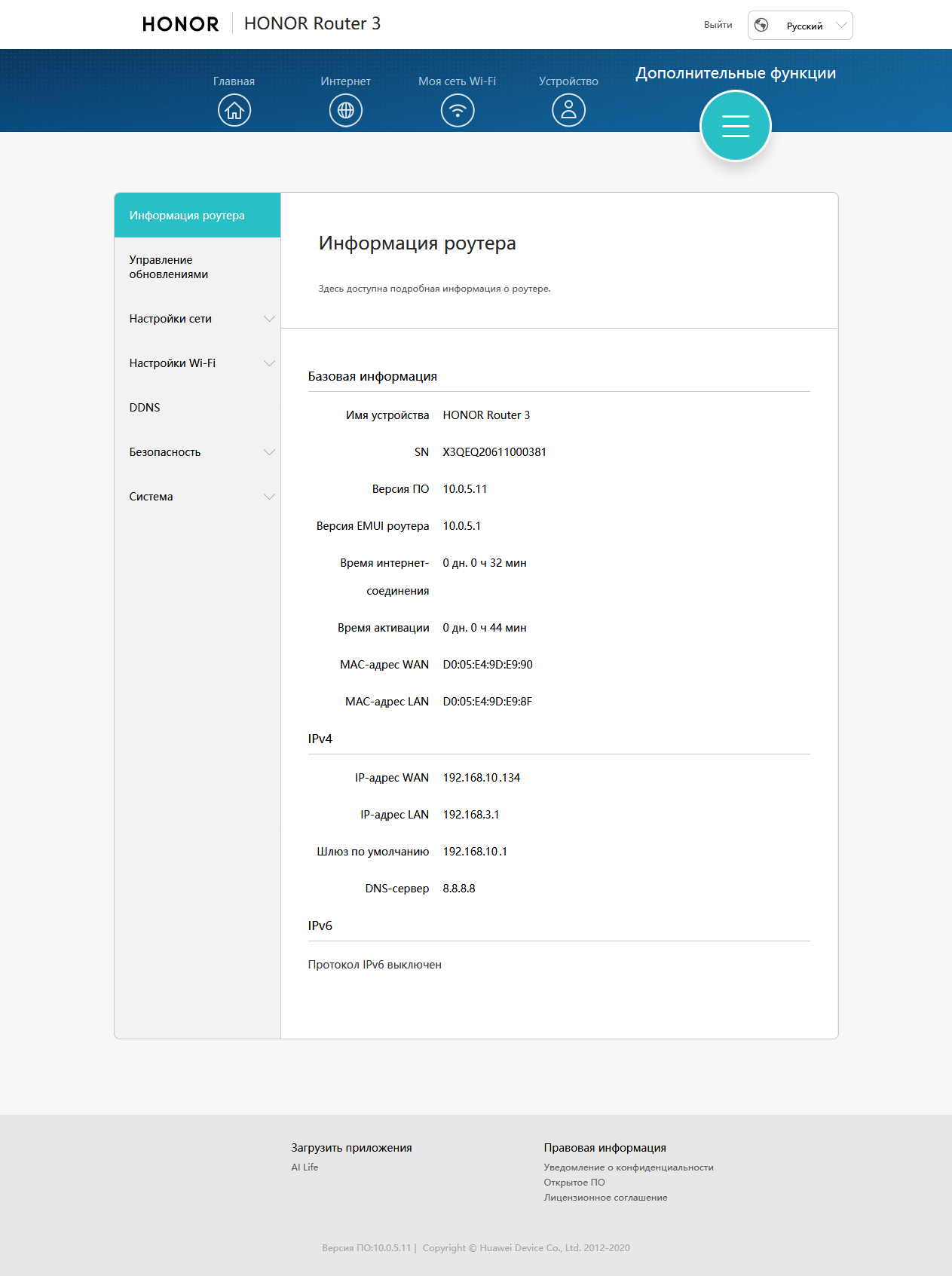 д., писал об этом в этой статье. Еще они рекомендуют D-Link DIR-300, HUAWEI HG232f, HUAWEI WS319. Все эти модели можно заказать по акции, и как бы получить поддержку. Если у вас один из вышеперечисленных роутеров выйдет из строя, то можно будет обратится в поддержку. Правда, я бы лучше пошел в магазин, и купил роутер, который подходит мне. Но, если вы не хотите во всем этом разбираться, то можно взять один из предложенных провайдером вариантов.
д., писал об этом в этой статье. Еще они рекомендуют D-Link DIR-300, HUAWEI HG232f, HUAWEI WS319. Все эти модели можно заказать по акции, и как бы получить поддержку. Если у вас один из вышеперечисленных роутеров выйдет из строя, то можно будет обратится в поддержку. Правда, я бы лучше пошел в магазин, и купил роутер, который подходит мне. Но, если вы не хотите во всем этом разбираться, то можно взять один из предложенных провайдером вариантов.
В этой инструкции я хочу показать процесс настройки роутера Tp-Link для интернет-провайдера Киевстар домашний интернет. Не все же пользуются роутерами TP-Link TL-WR741ND, которые предлагает этот провайдер. Поэтому, мы рассмотрим настройку интернета для провайдера Киевстар на разных моделях Tp-Link. Если у вас роутер TP-Link TL-WR741ND от провайдера, и вы хотите его настроить, то эта инструкция вам полностью подойдет. А так как настройки у Tp-Link одинаковые практически на всех моделях, то это будет универсальная инструкция.
Настроить роутер для работы с провайдером Киевстар на самом деле очень просто. Все потому, что он использует технологию соединения Динамический IP. И нет привязки по MAC-адресу. Поэтому, как правило, достаточно подключить интернет к роутеру в WAN разъем, и он сразу начинает работать. Роутер раздает интернет по Wi-Fi и по кабелю. Просто на роутере, обычно по умолчанию выставлен тип подключения Динамический IP.
Все потому, что он использует технологию соединения Динамический IP. И нет привязки по MAC-адресу. Поэтому, как правило, достаточно подключить интернет к роутеру в WAN разъем, и он сразу начинает работать. Роутер раздает интернет по Wi-Fi и по кабелю. Просто на роутере, обычно по умолчанию выставлен тип подключения Динамический IP.
Подключение и настройка роутера Tp-Link для Киевстар
1 Подключаем кабель от Киевстар к роутеру Tp-Link и подготавливаем его к настройке. Интернет-кабель нужно подключить в В один из желтых LAN разъемов можно подключить компьютер (ноутбук) с которого будем настраивать. Можно настраивать роутер и по Wi-Fi, подключившись к беспроводной сети, которая появится сразу после включения питания маршрутизатора.
В один из желтых LAN разъемов можно подключить компьютер (ноутбук) с которого будем настраивать. Можно настраивать роутер и по Wi-Fi, подключившись к беспроводной сети, которая появится сразу после включения питания маршрутизатора.На всякий случай, даю ссылку на подробную инструкцию.
 4
Осталось только настроить имя вашей Wi-Fi сети и пароль. Имя сети меняем на вкладке Беспроводной режим (Wireless). В поле Имя сети укажите нужное название. Остальные настройки оставьте как на скриншоте.
4
Осталось только настроить имя вашей Wi-Fi сети и пароль. Имя сети меняем на вкладке Беспроводной режим (Wireless). В поле Имя сети укажите нужное название. Остальные настройки оставьте как на скриншоте.Пароль на Wi-Fi сеть можно настроить на вкладке Защита беспроводного режима (Wireless Security).
Если возникнут сложности, то смотрите инструкцию по установке пароля на Tp-Link. Не забудьте сохранить настройки, и перезагрузить роутер (вкладка Системные инструменты (System Tools) — Перезагрзка (Reboot)).
После перезагрузки, роутер должен работать с провайдером Домашний интернет Киевстар и раздавать интернет. Можете подключать свои устройства по Wi-Fi, используя установленный пароль.
Если что-то не получилось настроить, то задавайте вопросы в комментариях.
Настройка роутера для интернет-провайдера Киевстар
Самая лучшая инструкция по настройке роутера, это когда показана настройка для конкретного интернет-провайдера.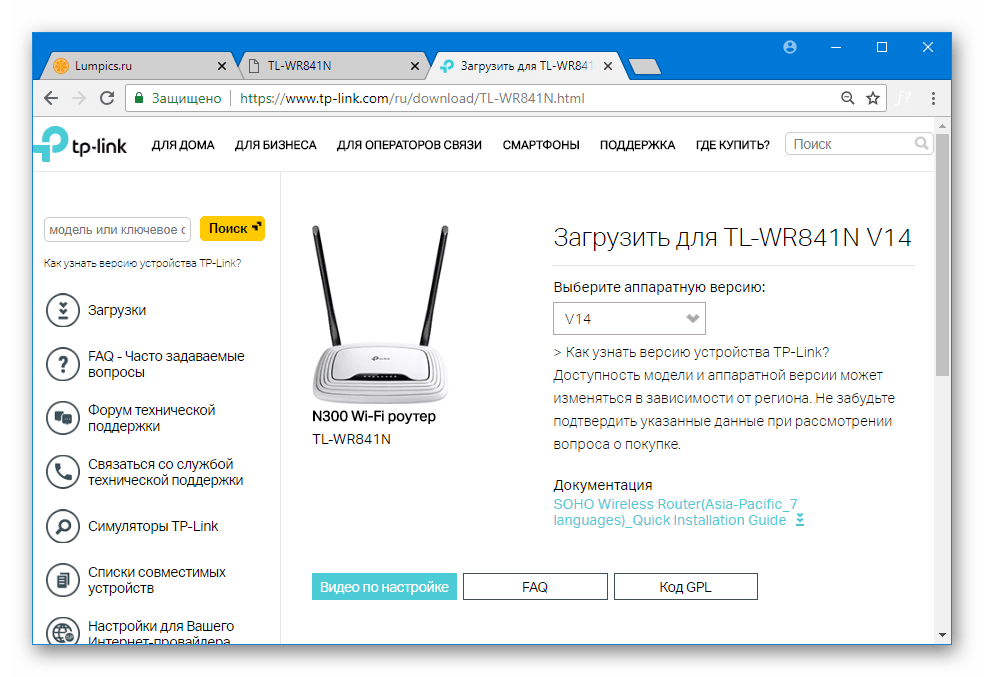 Именно на странице с настройками, где нужно указать все параметры для подключения к провайдеру, как правило делают множество ошибок, из-за которых интернет не работает. По этой проблеме есть отдельная статья «Без доступа к интернету» — решаем главную причину. Настраиваем Wi-Fi роутер на работу с провайдером.
Именно на странице с настройками, где нужно указать все параметры для подключения к провайдеру, как правило делают множество ошибок, из-за которых интернет не работает. По этой проблеме есть отдельная статья «Без доступа к интернету» — решаем главную причину. Настраиваем Wi-Fi роутер на работу с провайдером.
Если неправильно выбрать тип соединения, которое использует ваш провайдер, или неправильно задать нужные параметры (IP, логин, пароль), которые выдает провайдер, то роутер просто не сможет подключиться к интернету, и соответственно не сможет его раздавать.
В этой статье я расскажу, как настроить маршрутизятор для Киевстар Домашний интернет. Кстати, можете почитать мой отзыв по этому провайдеру. С этим провайдером все очень просто, так как он использует самый простой тип соединения – Dynamic IP. И он не делает привязку по MAC адресу. Если ваш интернет-провайдер использует такую же технологию, то все очень просто.
Перед настройкой маршрутизатора, я советую сделать полный сброс настроек.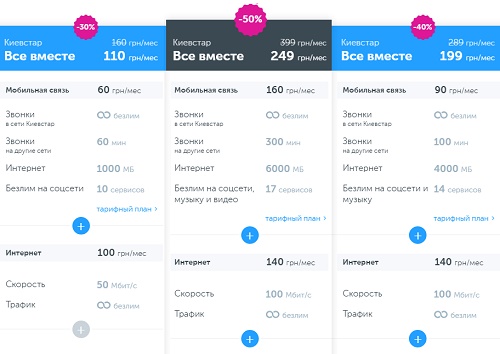 Для того, что бы удалить параметры, которые уже возможно кто-то задал. Они могут нам помешать.
Для того, что бы удалить параметры, которые уже возможно кто-то задал. Они могут нам помешать.
Дальше, просто берем сетевой кабель от нашего интернет-провайдера (в данном случае Киевстар), и подключаем в WAN разъем на роутере. Он как правило синего цвета.
Подключаем питание, и заходим в настройки роутера. Как это сделать, подробно написано в этой статье. Дело в том, что если настройки на роутере вы сбросили к заводским, то сразу же после подключения сетевого кабеля от провайдера Киевстар, маршрутизатор начнет раздавать интернет. Как по кабелю, так и по Wi-Fi. Потому что, по умолчанию стоит технология соединения Dynamic IP. Настраивать, практически ничего не нужно. Я имею введу настройки на странице WAN.
Если интернет не работает:
Обязательно убедитесь, что мигает индикатор на роутере, который сигнализирует, что кабель интернета подключен. Если он не мигает, то проверьте, правильно ли вы подключили кабель в WAN разъем.
Так же, в настройках роутера перейдите на вкладку Network – WAN (это на примере роутера Tp-Link, у других производителей, настройки могут отличаться) и проверьте, установлена ли технология соединения Dynamic IP. Это очень важно.
Это очень важно.
Как видите, настройка очень простая. Но, даже если интернет у вас уже отлично работает, то на этом настройка на закончена. Обязательно, установите защиту на беспроводную сеть. Я не буду здесь писать, как это сделать. Потому что, есть отдельная, подробная статья по этой теме.
Настройка роутера TP-Link WR741ND c VPN соединением на примере Киевстар
1. Соедините кабель подключения интернета «Киевстар» с портом WAN, а кабель от Вашего компьютера с одним из портов LAN. Адаптер питания от роутера подключите к сети питания 220 В. Проследите, чтобы в этот момент индикаторы питания Power и WAN, размещенные на лицевой панели
2. Сетевая плата компьютера должна быть настроена в режиме автоматического получения IP-адреса и DNS-имени.
3. Откройте Internet Еxplorer или любой другой браузер и в адресной строке наберите 192.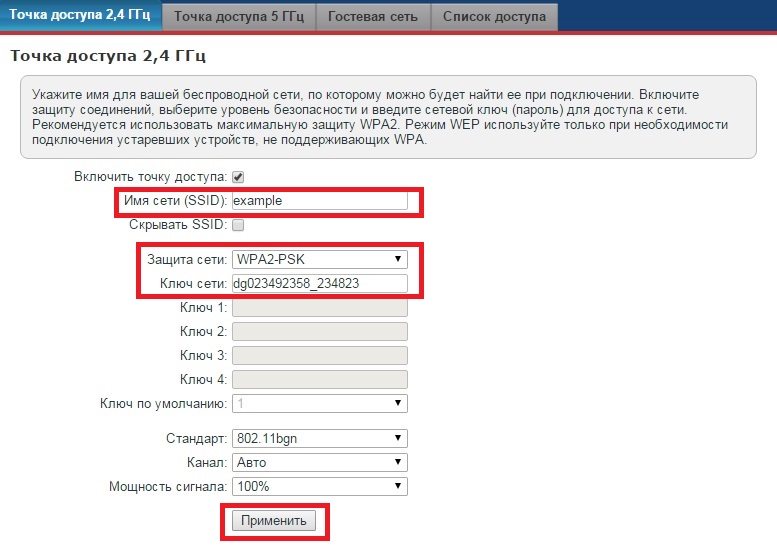 168.1.1 и нажмите «Enter».
168.1.1 и нажмите «Enter».
4. В поле «Пользователь» введите kyivstar. В поле «Пароль» также введите kyivstar и нажмите «Ок».
6. Выберите тип подключения «L2TP/Россия L2TP»:
- в диалоговом окне в поле «Имя пользователя» введите Ваш логин, который указан в заявке на подключение. Логин должен выглядеть так: ХХХXXXXXXX, где ХХХXXXXXXX – номер Вашего договора;
- в поле «Пароль» введите Ваш пароль на подключение, который используется для входа в систему «Мой Киевстар»;
- выберите режим «Динам. IP»;
- в поле «IP-адрес/имя сервера» укажите tp.kyivstar.ua;
- в поля: «IP-адрес», «Маска подсети
 время простоя» – пропускаете или сохраняете указанные значения;
время простоя» – пропускаете или сохраняете указанные значения; - в поле «Режим подключения WAN» выберите «Автоматическое подключение»;
- После настройки всех параметров их необходимо сохранить. Для этого нажмите кнопку «Сохранить».
7. Для настройки Wi-Fi перейдите на закладку «Беспроводной режим» — «Настройка Беспроводного режима
- в поле «Имя беспроводной сети» введите любое название Вашей беспроводной сети (латинскими буквами), например «My_wifi»;
- в поле «Регион» рекомендуем оставить значение «Украина»;
- в поле «Канал» выберите значение «Авто»;
- в поле «Режим» выберите значение режима работы Wi-Fi «11bgn смешанный»;
- в поле «Ширина канала» выберите значение «Авто»;
- значение в поле «Максимальная скорость передачи данных» оставьте без изменений;
- поставьте отметки напротив пунктов «Включить беспроводное вещание роутера» и «Включить SSID Широковещание»;
- пункт «Включить режим WDS-моста» пропустите;
- нажмите кнопку «Сохранить».

8. Перейдите на закладку «Беспроводной режим» «Защита Беспроводного режима». В правой части диалогового окна в меню выберите «Беспроводной режим» «Защита Беспроводного режима»:
- в диалоговом окне выберите уровень безопасности «WPA/WPA2 – Personal (Recommended)»;
- поля «Версия» и «Шифрование» оставьте без изменений;
- в поле «PSK Пароль» введите пароль для Вашей беспроводной сети. Для более надежной защиты Вашего подключения рекомендуем использовать большие и маленькие латинские буквы, а также цифры и спецсимволы. Пароль должен состоять не менее чем из 8 символов;
- поле «Период обновления группового ключа» пропустите.
9. Нажмите кнопку «Сохранить». Для сохранения настроек необходимо перезагрузить роутер, перейдя по ссылке «нажмите здесь». Ожидайте, пока роутер завершит перезагрузку.
Настройка завершена.
Инструкция по настройке wifi роутера TP-LINK TL WR741ND
Настройка роутера предполагает изменение необходимых параметров в интерфейсе устройства. Целью настройки может быть не только подключение к интернету, но также и такие операции как, например, установка локальной сети, изменение паролей, настройка портов. В данной статье предоставлены максимально понятные инструкции «как настроить роутер TP-LINK WR741ND» различными способами.
Целью настройки может быть не только подключение к интернету, но также и такие операции как, например, установка локальной сети, изменение паролей, настройка портов. В данной статье предоставлены максимально понятные инструкции «как настроить роутер TP-LINK WR741ND» различными способами.
Вид и назначение индикаторов
Для отображения активности тех или иных процессов и функций маршрутизатор имеет специальные индикаторы, расположенные на передней панели роутера.
Индикаторы имеют интуитивно понятые значки, которые отображают активность процессов или подключений устройства:
- индикатор включения устройства;
- функция тестирования маршрутизатора на предмет ошибок. Если индикатор периодически мигает – сбоев в работе не обнаружено, если же нет – соответственно в системе найдены ошибки;
- активность Wi-Fi модуля;
- индикаторы портов LAN отображают подключенные компьютеры к устройству;
- индикатор подключения устройства к интернету;
- система QSS.

Подключение к компьютеру
Подключение роутера TP-LINKTLWR741ND к компьютеру осуществляется с помощью Wi-Fi или LAN кабеля.
Для настройки рекомендуется подключить устройство посредством кабеля в один из разъёмов LAN (жёлтого цвета). Для подключения провода интернета используется разъём WAN(синего цвета) соответственно.
Интерфейс роутера
Для входа в интерфейс роутера после его подключения необходимо:
- открыть браузер;
- ввести адрес 192.168.1.1;
- ввести логин и пароль. Admin, adminустановлены по умолчанию.
Как правило, логин и пароль устройства указывается на задней панели самого устройства. Если же ваш роутер предоставлен вашим провайдером, параметры логина и пароля для входа могут отличаться.
Интернет соединение
Подключение интернета выполняется как с помощью мастера настройки, который можно запустить с диска, идущего в комплекте с роутером, так и с помощью веб-интерфейса. Для настройки вам потребуются значения, указанные провайдером в договоре.
Для настройки вам потребуются значения, указанные провайдером в договоре.
Прежде чем приступить к настраивать параметров роутера, убедитесь, что в настройках вашей сетевой карты не установлен какой-либо IP-адрес. Для правильно подключения должен быть выбран параметр – получать IP-адрес автоматически.
Настройка роутера TP-LINK TL WR741ND Киевстар
Для настройки акционных роутеров от Киевстар необходимо:
- зайти в интерфейс устройства (192.168.1.1). Логин и пароль часто меняются провайдерами, которые и предоставляют роутер, например, на киевстар роутерах установлен пароль и логин — kyivstar;
- открыть закладку «Сеть» и перейти в раздел «WAN»;
- выбрать» Динамический IP-Адрес» и нажать «Сохранить»;
Для настройки безопасности необходимо открыть «Беспроводной режим» и перейти в раздел «Защита беспроводного режима»:
- выбрать «WPA/WPA2 – Personal»;
- в поле «Версия» выбрать «Автоматическая»;
- «Шифрование» — «AES».

Также вы можете изменить стандартный пароль Wi-Fi сети на более сложный, который способен обеспечить более высокую степень защиты.
Быстрая настройка
Быстрая настройка роутера TP-LINK WR741ND позволяет настроить параметры даже пользователям, не имеющим опыта в установке подключения к интернету. Для быстрой настройки необходимо зайти в интерфейс устройства и выбрать меню «Быстрая Настройка». Если вы не знаете тип вашего подключения к интернету, то в процессе установки рекомендуется выбрать пункт «Автоопределение».
Также вам необходимо будет указать ваш логин и пароль, которые предоставлены провайдером. С помощью данной функции программа предложит наиболее подходящие настройки для вашего подключения. После применения всех настроек необходимо выполнить перезагрузку роутера для вступления в силу новых параметров.
Видео: быстрая настройка TP-LINK TL-WR741ND
Ручная настройка
Для более опытных пользователей рекомендуется ручная настройка, позволяющая изменить все параметры собственноручно.
Для установки параметров VPN подключения необходимо выполнить следующие операции:
- открыть раздел меню «Сеть» и перейти в пункт «WAN».
- вполе «WAN Connection Type» установить тип PPTP.
- поля User name и Password заполняются в соответствии с данными из договора.
- если ваш провайдер предоставляет отдельные настройки IP-адреса, макси подсети, а также шлюза вам необходимо ввести эти значения в соответствующие поля.
- после введения всех параметров нажать на кнопку «Сохранить».
Для настройки подключения PPPoE необходимо выполнить:
- открыть раздел меню «Сеть» и перейти в пункт «WAN»;
- в поле «WAN Connection Type» установить тип PPPoE;
- ввести имя и пароль подключения, установленные вашим провайдером;
- выбрать «Подсоединять автоматически»;
- нажать «Сохранить».
Для настройки подключения без VPN соединения следует:
- открыть раздел меню «Сеть» и перейти в пункт «WAN»;
- в поле «WAN Connection Type» выбрать тип «Динамический IP»;
- сохранить и подтвердить перезагрузку устройства.

Также стоит упомянуть тот факт, что некоторые провайдеры применяют фильтрацию по мак-адресу компьютера.
Для решения данной проблемы достаточно выполнить следующее:
- зайти в раздел «Сеть»;
- открыть пункт «Клонировать Mac-адрес»;
- если интернет был настроен на данном компьютере, то нужно нажать «Клонировать Mac-адрес»;
- если же нет, то в таком случае то необходимо прописать вручную адрес, привязанный ранее;
- нажать «Сохранить».
Настройка для операторов Мтс, Билайн(Beeline), Ростелеком
Настройка для различных операторов будь то Beeline или MTC отличается лишь предоставляемыми значениями IP-адресов, маски подсети и других параметров. Некоторые операторы указывают данные настройки в договоре.
Настройка Wi-Fi
Настройка Wi-Fi производится из подраздела «Настройка беспроводного режима», которая расположена во вкладке «Беспроводной режим»:
- перейти в пункт «Настройка беспроводного режима»;
- в поле «Регион» выбрать «Украина»;
- в поле «Канал» выбрать «Авто»;
- в поле «Режим» выбрать режим Wi-Fi «11bgnсмешанный»;
- размер ширины канала следует выбрать «Авто»;
- рекомендуется поставить галочки возле пунктов «Включить беспроводное вещание», а также «Включить SSID широковещание».

Локальная сеть
Для настройки локальной сети роутера TP-LINK TL WR741ND необходимо выполнить данные операции:
- перейти в меню «Сеть» и открыть раздел «DHCP»;
- включать «DHCP сервер»;
- указать диапазон тех адресов, которые будут присваиваться компьютерам в домашней сети. Например, первый адрес — 192.168.1.100 и последний — 192.168.1.200;
- сохранить настройки.
Роутер TP-LINKTLWR741ND имеет довольно простой и понятный интерфейс, который позволяет установить интернет-подключение, а также настроить различные параметры без каких-либо неудобств. А благодаря быстрой настройке подключение интернета представляет собой простейшую
Вопрос — ответ:
Как настроить устройство на Windows 7?
Настройка роутера TP-LINKTLWR741ND на различных операционных системах отличается лишь установкой параметра автоматического получения IP-адреса при подключении.
Для Windows 7: Панель управления – «Центр управления сетями» – «Изменение параметров адаптера» – «Свойства «Вашего подключения» — «Протокол Интернета версии 4 (TCP/IPv4)» – Открыть свойства – «Получить IP-адрес автоматически».
Какие особенности настроек роутера на Windows 8?
Подключение и настройка интернета в системеWindows 8 аналогична установке интернета в системе Windows 7 поэтому никаких неожиданных проблем в процессе настройки у вас не возникнет.
Что делать если нет диска с ПО?
Как настроить без диска? Самым простым решением в данной ситуации является загрузить данный софт в Интернете, если такой возможности нет, то вам поможет ручная настройка параметров интернета роутера TP-LINKTLWR741ND.
Алгоритм настройки 3G модема в связке с роутером TP-Link
Если вы покупаете 3G модем для работы в связке с маршрутизатором TP-Link, необходимо убедиться в совместимости двух устройств. Сделать это несложно. Достаточно зайти на сайт производителя роутеров, найти модель, которую вы хотите приобрести и просмотреть список модемов 3G которые могут работать в связке с ней.
Теперь разберем процедуру корректного подключения модема к роутеру.
Оборудование для примера:
Wi-Fi роутер TP-Link TL-MR3220
3G модем Huawei E1550с картой от Киевстар.
Перед началом настройки рекомендуется отключить ввод PIN-кода на используемой сим-карте. Соответствующая опция доступна через настройки любого мобильного телефона. После этого вставляем сим-карту в модем 3G и подключаем к USB разъему маршрутизатора.
Затем открываем веб-интерфейс, где осуществляется настройка роутера, переходим на вкладку Quick Setup и кликаем по кнопке Next.
Дальнейший выход в сеть будет осуществляться исключительно через модем 3G, поэтому выбираем опцию 3G only и кликаем по кнопке Next.
После открытия следующего окна в нем необходимо вбить требующиеся параметры для подключения в ручном режиме. Необходимые сведения легко узнать на сайте вашего оператора мобильной связи или заказать в виде СМС с настройками.
Пункт Set the Dial Number, APN, Username and Password manually отмечаем галочкой.
Authentication Type — интересующий нас тип аутентификации. Для оператора Киевстар это будет CHAP.
В строке Dial Number вбиваем номер дозвона.
В строку APN вбиваем имя соответствующей точки оператора.
От имени точки APN напрямую зависит тарификация трафика и технология доступа. Для мобильного оператора Киевстар используется имя 3g.kyivstar.net. Если вас интересует подключение по GPRS, потребуется ввести название www.ab.kyivstar.net. Ни имя пользователя, ни пароль в данном случае не используются. Кликаем на кнопку Next и ждем некоторое время, пока не пройдет идентификация 3G модема.
Следующий этап – настройка параметров точки доступа Wi-Fi, подключение к которой будет осуществляться по принципу беспроводной связи.
В строке Wireless Network Name вводим название нашей точки доступа.
Подходящий тип шифрования WPA-PSK/WPA2-PSK.
В строке PSK Password вбиваем пароль для подключения к интернету из восьми символов.
В очередной раз кликаем по Next.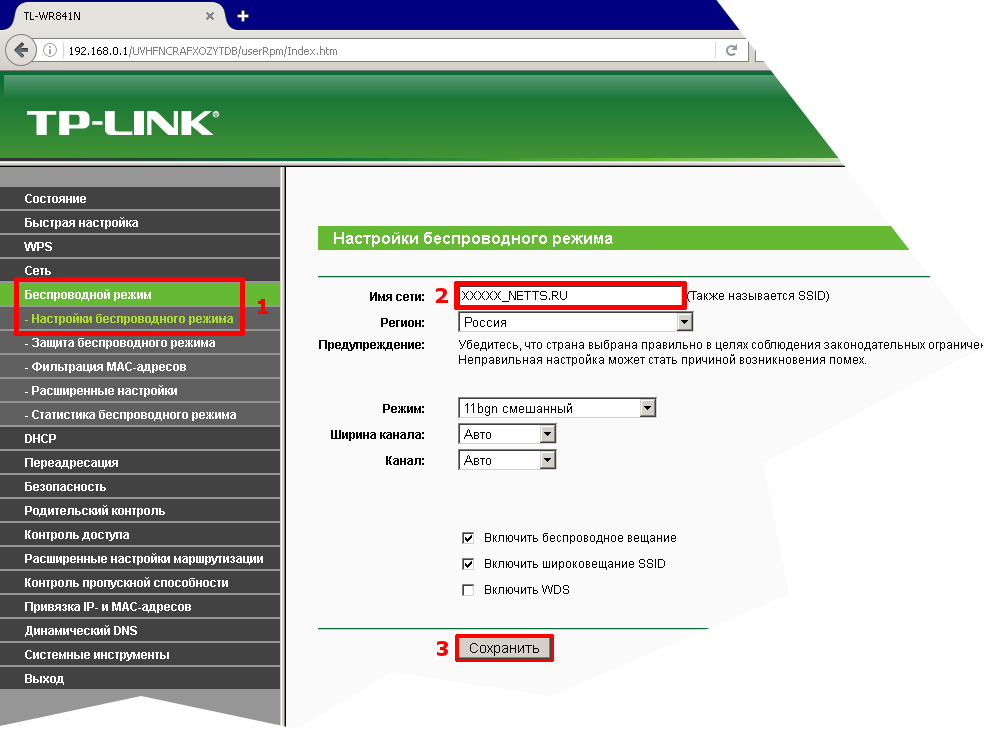
После завершения всех описанных выше действий нажимаем Reboot, принимаем настройки и ждем перезагрузку роутера.
Когда перезагрузка завершена, роутеру потребуется определенное время, чтобы идентифицировать 3G модем. Убедиться в том, что все в порядке, достаточно просто. Для этого заходим в меню на вкладку Network – 3G и проверяем наличие словосочетания Identify successful напротив надписи 3G USB Modem. Если словосочетание обнаружено, значит, модем идентифицирован успешно.
Настройка роутера Huawei WS319 от Киевстар
Опубликовано: Март 8, 2015
Доброго времени суток, тем кто стал владельцем wi-fi роутеров Huawei WS319 от Киевстар, наверняка сталкивали с трудностями его настройки. Не смотря на то, что роутеры Huawei WS319 уже настроены с завода, в отличии от своих предшественников tp-link 741, все равно остаются «подводные камни» ведь это Киевстар, иначе быть не может. Мы поможем Вам в этом разобраться, и разъясним что к чему. Вы узнаете и увидите:
- Обзор Huawei WS319;
- Как сменить пароль на wi-fi;
- Как подключится по wi-fi;
- Как сделать что бы роутер было видно в сети;
- Где написаны пароли от роутера;
- Как понять что значат цифры и буквы внизу роутера.
Обзор Huawei WS319
Первым делом давайте рассмотрим что имеется в комплекте и что Huawei WS319 из себя представляет.
роутер Huawei WS319 от Киевстар
роутер Huawei WS319 от Киевстар
Сзади коробки написаны технические характеристики роутера Huawei WS319 и схема подключения, но об этом позже.
роутер Huawei WS319 от Киевстар
Так же производитель гарантирует стабильность, качество и простоту управления. На счет простоты управления с точки зрения простого пользователя, это откровенная ложь. Даже специалисту который первый раз сталкивается с данной моделью роутеров, требуется чуть больше времени что бы понять что к чему, по сравнению с теми же tp-link 741.
роутер Huawei WS319 от Киевстар
И так, внутри коробки стандартный набор:
- Роутер;
- Блок питания;
- Диск для настройки;
- Патч-корд;
- Инструкция;
- Гарантийный талон
- И два пакетика в которые все упаковано.
комплектация Huawei WS319
комплектация Huawei WS319
комплектация Huawei WS319
Диск для настройки можете использовать по желанию. От него особой пользы нет. Патч-корд, провод по простому, длинна 1.5 м, без него в первоначальной настройке роутера никуда.
Патч-корд
Что должно быть в коробке разобрались, теперь давайте разберемся что и куда совать.
Так выглядит задняя часть Huawei WS319.
задняя часть Huawei WS319
Если роутер перевернуть, там написана вся нужная Вам информация.
информация Huawei WS319
информация Huawei WS319
Рассмотрим подробно что эти цифры и буквы значат.
- S/N — серийный номер, он Вам не к чему.
- MAC — так же не пригодится.
- WEB adress — это адрес админ-панели роутера. http://192.168.1.1/
- Username — Kyivstar — стандартный логин для входа в админ-панели роутера
- Password — Kyivstar -стандартный пароль для входа в админ-панели роутера
- SSID — Название сети по wi-fi
- WLAN Key — пароль для подключения по wi-fi
Настройка Huawei WS319 от Киевстар
Приступим к самой настройке.
задняя часть Huawei WS319
Тут в принципе все ясно. Питание, кабель интернета вставляете в синий порт, а патч-корд в желтый, далее желтый кабель вставляете в компьютер или ноутбук. Иначе никак, вот он «подводный камень», роутер настроенный с завода, а сеть по wi-fi скрыта, простыми словами, отключена. По этому, единственный вариант получить доступ к роутеру и включить сеть wi-fi, это только присоединиться по кабелю.
Открываете браузер, набираете в адресной строке http://192.168.1.1/ или можете кликнуть по этой ссылке, и Вам откроет админ-панель управления Вашим роутером в новой вкладке браузера.
Появится админ-панель.
ввод пароля Huawei WS319
вход на Huawei WS319
Вводите имя пользователя kyivstar и пароль kyivstar. Откроется меню с настройками роутера.
Huawei WS319
Выбираете «Домашняя сеть» и вкладку «Шифрование wi-fi» .
настройка Huawei WS319
Откроются настройки беспроводного соединения. Давайте их разберем что и как:
настройка Huawei WS319
- SSID — Это название сети, его Вы можете сменить на любое Вам удобное, только англ. буквами.
- WPA-PSK — это как раз и есть пароль к wi-fi, его Вы так же можете сменить.
Если Вы в этом ничего не понимаете, ничего лучше не трогайте!
Просто уберите галочку с «Скрыть трансляцию» и нажмите «Сохранить» .
настройка Huawei WS319
После чего роутер станет виден другими устройствами. Ищите на телефоне или ноутбуке нужное название сети и вводите пароль, который написан на обратной стороне, если Вы его не сменили при настройке роутера.
информация Huawei WS319
Вот и все, ничего сложно.
Надеемся материал будет Вам полезен, если у Вас остались вопросы, задавайте их в комментарии.
ПохожееCategories: Киевстар «Домашний Интернет»
Метки: wi-fi, акция, без доступа к интернету, как сменить пароль, киевстар, обучающие, подключить, роутер, техническая статья
Киевстар Украина Настройки конфигурации APN
Киевстар APNЧтобы настроить мобильный телефон 3G или 4G LTE или аппаратный ключ для работы в Интернете или отправки MMS с номером «Киевстар » в Украине, примените указанные ниже настройки APN. 255 03 Киевстар Настройки APN
|
Carrier 2 , Carrier 3 , Carrier 4 ,: уникальные альтернативные конфигурации APN
Поисковая система настроек APN
Поиск GPRS, Интернет, MMS Настройки APN для мобильных сетей, мобильных телефоны или мобильные платформы.
Локальные сайты: США Австралия Бразилия Канада Китай Германия Франция Индонезия Индия Япония Южная Корея Шри-Ланка Нидерланды Норвегия Новая Зеландия Пакистан Россия Сингапур Таиланд Великобритания ЮАР
Ручная и автоматическая настройка интернета от «Киевстар».Ручная и автоматическая настройка интернета от Kievistar Lee Kyivstar
Услугами«Киевстар» пользуются более 26 миллионов абонентов. Учитывая тенденции рынка и стремление к удовлетворению запросов клиентов, оператор мобильной и фиксированной связи «Киевстар» регулярно пересматривает условия предоставления своих услуг, разрабатывает клиентские программы, делится и корректирует тарифы.
«Киевстар Украина» — это инновация и высокий уровень обслуживания клиентов.
Поговорим о том, в чем преимущества «Киевстар», о тарифах 2019 года и перспективном плане развития компании.
О компании «Киевистар».
Свою 23-летнюю историю оператор мобильной связи Киевстар ведет с 1994 года. Компания входит в международный холдинг VEON (ранее Vimpelcom Ltd.) вместе с операторами сотовой связи из стран Европы, Азии, Африки и СНГ. Наличие столь серьезного акционера привело к ориентации компании на высокий уровень сервиса и качество предоставляемых услуг.
«Киевстар» — исключительно украинский бренд, узнаваемый не только в Украине, но и за ее пределами.Это первый оператор мобильной связи, появившийся на украинском рынке телекоммуникационных услуг. В настоящее время компания имеет широкую сеть покрытия, а ее абоненты составляют более 26 миллионов человек.
Помимо обеспечения бесперебойной мобильной связи, «Киевстар» предоставляет услуги домашнего Интернета для 820 тысяч пользователей в Украине и услуги роуминга в 195 странах мира. Техническое оснащение «Киевстар» постоянно обновляется благодаря многомиллионным инвестициям.Компания является одним из крупнейших налогоплательщиков страны.
Киевстар: Тарифы 2019
Тарификация услуг мобильной связи «Киевстар» регулярно меняется, так как в компании разрабатываются новые программы и комплексные услуги. Инновации от «Киевстар» — это ответ на запросы клиентов и актуальные тенденции рынка. Компания, которая является крупнейшей в стране, должна в первую очередь отреагировать на появление новых технологий и услуг, чтобы еще раз подтвердить свой статус оператора и поставщика телекоммуникационных услуг No.1 в Украине.
Компания «У вас много друзей и родственников в разных странах? Вам нужно много звонить по рабочим вопросам за границу? Тогда обязательное чтение есть.
Киевстар» на официальном сайте регулярно обновляет тарифы, и информация, изложенная там, является наиболее актуальной. Поэтому, если у клиента возникают вопросы по тарифам и относительно новым программам, первым делом стоит внимательно изучить сайт компании.
Например, какой новый тарифный план предназначен для абонентов сети, как перейти или подключить новый план, найти самый выгодный или как узнать, по какому тарифному плану уже совершаются звонки — все это и многое другое в простой доступная форма размещена на официальном сайте «Киевстар».
На главной странице сайта «Киевстар». Пользователь должен выбрать регион, в котором он проживает или получает услугу, чтобы интересующая вас информация была «привязана» к географическому положению абонента.
Перечень услуг «Киевстар» настолько разнообразен, что для лучшего ознакомления с деталями тарифного плана тарифного плана следует посетить официальный сайт https://kyivstar.ua. В разделе «Тарифы» изложена структурированная информация о тарифных планах на осуществление исключительно звонков, звонков и использования интернет-услуг, условия для тех, кто заключил договор с «Киевстар».
Тарифы«Киевстар» способны удовлетворить самые разные запросы клиентов — от бюджетных до премиальных пакетов, содержащих наиболее полный перечень услуг.
Новая линейка «Киевстар» представлена 6 тарифами, в названии каждого из которых присутствует слово «меринг». Доступно 4 тарифных плана по предоплате и 2 по договору. При этом для Киева доступно 5 ТП по договору, а абонентский сбор на некоторых тарифных планах отличается более высокой стоимостью.
Тариф «Киевстар 3G онлайн»
Абонентская плата составляет 55 гривен в месяц.Включает:
- 3000 МБ 3G, Интернет 4G (5 грн. За каждый пакет 50 МБ после превышения лимита, таких пакетов возможно только 5 в сутки, после использования которых 128 кбит / с) ограничено до конца дня ).
- 100 минут для звонков на сети других мобильных операторов (0,60 грн / мин после превышения лимита) и 1,60 грн / мин на городские телефоны.
Киевстар 3G онлайн — тариф с предоплатой.
Тариф «Киевстар Меринг Сообщество»
Это предоплаченный тарифный план с подпиской 75 грн.в месяц ориентирован на безлимитный доступ к популярным социальным сетям, что очевидно из его имени и в то же время включает в себя гораздо больше мегабайт использования высокоскоростного 3G | 4G Интернет:
Тариф «Киевстар Анлимон Видео»
Абонентская плата по данному тарифуПредоплата составляет 150 грн. в месяц. По сравнению с вышеперечисленным, в новый ТП добавлена возможность бесплатного SMS, увеличен объем МБ для 3G Интернета, увеличено количество минут для звонков в сети других операторов и добавлены новые онлайн-сервисы:
Тариф «Киевстар Максимум Меринг»
Самый дорогой тарифный план в линейке ТП по предоплате — абонентская плата составляет 225 грн.в месяц. Главное преимущество этого тарифа — полный безлимит на 3G, 4G интернет на максимальной скорости. Дополнительно добавлена Интернет-SIM-пара:
- Безлимитные звонки на сеть Киевстар.
Тариф «Киевстар 4G»
Первый из линейки тарифных планов по договору. Абонентская плата составляет 150 грн. в месяц, а сам ТП представляет собой слегка урезанную версию «Мерингивального видео». Тем не менее, в отличие от «Киевстар», безденежное видео за те же деньги абонент получает безлимитный 3G | Интернет 4G на максимальной скорости:
- Полный безлимитный 3G, 4G Интернет.
- Безлимитные звонки на сеть Киевстар.
- 150 минут в сети других операторов мобильной связи и 0,60 грн / мин после превышения лимита.
- 150 SMS (2 грн. За каждые 100 SMS после превышения объема).
- Безлимитный доступ к приложению «Киевстар GO TV» на тарифе «Лайт».
У вас отсутствует звонок, и вы не знаете, с какого мобильного оператора был звонок? Разобраться в этом вопросе вам поможет.
Тариф «Киевстар 4G Экстра»
Тарифный план полностью идентичен ТП «Maximum Men», как по опциям, так и по деньгам, подписка 225 грн.в месяц. Разница лишь в том, что данный тариф предоставляется абонентам по договору:
- Полный безлимитный 3G | 4G Интернет.
- Безлимитные звонки на сеть Киевстар.
- 300 минут в сети других операторов мобильной связи и 0,60 грн / мин после превышения лимита.
- 300 SMS (2 грн. За каждые 100 SMS после превышения объема).
- Безлимитный доступ к приложению «Киевстар GO TV» на тарифе «Лайт».
- Бесплатный доступ к «Киевстар Футбол» на ТП «Легкий».
- Internet SIM-steam (дополнительная сим-карта для планшета или ноутбука с таким же номером мобильного телефона и одной учетной записью).
Тарифы Предоплата Киевстар: сводная таблица
| мобильная связь | Вес 3G онлайн | Социальная сеть Meringless | Unlimon видео | Максимум Меринга. |
|---|---|---|---|---|
| Camepland в месяц | 55 грн. | 75 грн. | 150 грн. | 225 грн. |
| Мобильный 3G | 4G Интернет | 3000 МБ | 3000 МБ | 9000 МБ | Безлимит |
| Звонки на сеть Киевстар | Без ограничений | |||
| Звонки в другие сети | Включено 100 минут | 30 минут включительно | 150 мин включены | 300 мин включены |
| SMS. | — | — | 150 | 300 |
| Интернет-SIM-пара | — | — | — | включены |
| KYIVSTAR GO TV СВЕТ | — | Безлимитный доступ | ||
| Киевстар Футбол легко | — | — | — | Безлимитный доступ |
| Социальные сети без ограничений | Facebook, Twitter. | |||
| Музыкальные услуги | — | |||
| Видео услуги | — | — | YouTube, 1 + 1 Video, Megogo, Divan, Domestic | |
Тарифы по договору: Таблица ТП Киевстар 4G
| мобильная связь | 4G. | 4G Экстра | 4G Ультра. | 4G Премиум. | 4G Business | 4g Business Vip. |
|---|---|---|---|---|---|---|
| Camepland в месяц | 150 грн. | 225 грн. | 350 грн. | 475 грн. | 500 грн | 1000 грн. |
| Мобильный 3G | 4G Интернет | Безлимит | |||||
| Звонки на сеть Киевстар | Безлимит | |||||
| Звонки в другие сети | 150 мин | 300 мин | 500 мин | 1000 мин | 1000 мин | 3000 мин |
| Звонки за границу | — | — | — | 25 мин | 50 мин | 100 мин. |
| SMS. | 150 | 300 | 400 | 1000 | 2000 | 4000 |
| Интернет-SIM-пара | — | включены | включены | включены | включены | включены |
| KYIVSTAR GO TV СВЕТ | Безлимитный доступ | |||||
| Киевстар Футбол легко | — | Безлимитный доступ | ||||
Дополнительные пакеты и услуги Киевстар
«Киевстар» разработал дополнительные пакеты и услуги для различных нужд ваших абонентов: Интернет в ночное время, выгодные звонки и SMS за границу, дополнительный номер, SIM-пара и другие.Вот список самых популярных из них:
- Интернет-пакет ночной * 266 * 1 # (10 000 МБ для использования мобильного Интернета с 00:00 до 08:00, подписка 30 грн.).
- Интернет-пакет дня онлайн * 263 * 1 # (1000 МБ для использования мобильного Интернета с момента подключения до конца дня, подписка 15 грн.).
- Интернет SIM-курс (Дополнительная SIM-карта для Интернета в планшете или ноутбуке с единым номером и счетом, абонемент в месяц 15 грн.или парня в день 0,5 грн.).
- Дополнительные деньги * 117 # или * 117 * 250 # (пополнение бонусного счета на сумму от 15 до 250 грн.).
- Super securer номер (при звонке виден скрытый номер, но только при звонке абонента сети «Киевстар», дневная подписка — 1,81 грн.).
- Non-Priest Number (Режим запрета его номера другому абоненту сети «Киевстар», ежедневная подписка — 0,65 грн.).
- Эксклюзивный номер (красивый номер на выбор, стоимость от 300 до 50 000 грн.).
- Дополнительный номер (две комнаты на одной сим-карте, дневная подписка 0,43 грн.).
- Замена SIM-карты (не гарантия, т.е. через 2 года с момента активации абонентского номера — стоимость 25,00 грн.).
- Услуга «Любимые страны» (выгодные тарифы на звонки в другие страны, можно выбрать до 3-х стран, подключив одну 5 грн.).
- Маяк (услуга определения местоположения абонента по его номеру стоит 2.00 грн. За одно определение или 0,53 грн. В сутки по 4 запроса).
- Услуга «Заплати за меня» (исходящий звонок За счет звонящего абонента — стоимость 1,00 грн. ОНО + 0,50 грн. За вызов).
- SMS-рассылка (первое соединение бесплатно, повторное — 5,00 грн., Стоимость 1 SMS — 0,38 грн.).
Как проверить, поддерживает ли ваша SIM-карта и телефон 4G?
Украинский оператор сотовой связи «Киевстар» предложил своим абонентам возможность верифицировать SIM-карту и мобильный телефон на поддержку связи четвертого поколения.
Чтобы узнать, есть ли у вашей SIM-карты телефонная сеть 4G (LTE), нужно набрать следующие комбинации:
- * 245 * 4 # — Поддержка SIM-карты стандарта 4G;
- * 245 * 5 # — Поддержка мобильных устройств 4G.
Главная Киевстар: Тарифы и условия
«Киевстар» предлагает своим абонентам простую и доступную услугу, которая сочетает в себе несколько тарифных планов на услуги мобильной связи и 3G-Интернет, телевидение и домашний Интернет.
Такой метод консолидации услуг позволяет существенно оптимизировать не только уровень обслуживания клиентов, но и значительно сократить объем услуг, предоставляемых потребителю.По заявлению компании, сумма экономии достигает 50% по сравнению с услугами, которые абонент получит на каждом индивидуальном тарифном плане.
Чтобы подобрать наиболее выгодный тариф Абонент в разделе «Домашний Киевстар» на официальном сайте компании нажимает кнопку «Выбрать тариф», после чего открывает различные тарифные планы. Из предложенных комбинаций «Мобильная связь», «Интернет» и «Телевидение» клиент выбирается наиболее оптимальным с точки зрения потребителя.
Достоинств этого метода:
- Экономия (сочетание услуг приводит к снижению их общей стоимости).
- Easy payment (оплата фиксированной связи Оплачивается с мобильного номера счета, который можно пополнять один раз в месяц).
- Техническая поддержка всех услуг также происходит из одного центра по номеру 466, абонент может получить помощь, как по мобильной связи, так и по другим услугам.
Описанные выше тарифные планы объединены общим названием «Киевстар».«Тарифы на свою подписку различаются в зависимости от населенного пункта предоставления услуг. В таблице указана стоимость абонентской платы в крупнейших городах Украины. Чтобы узнать точную стоимость определенного тарифного плана в своем городе, вам необходимо выбрать свой собственный сайт на официальном сайте населенного пункта Киевстар Либо данные о нем будут извлечены автоматически через геолокацию.
| Киевстар все вместе | Вместе. А плюс | Вместе.Смарт | Вместе. Экстра |
|---|---|---|---|
| Стоимость в месяц по Киеву | 110 грн. | 125 грн. | 155 грн. |
| Стоимость в месяц в Днепре | 105 грн. | 120 грн. | 145 грн. |
| Стоимость в месяц во Львове | 105 грн. | 120 грн. | 145 грн. |
| Стоимость в месяц в Харькове | 105 грн. | 120 грн. | 145 грн. |
| Стоимость в месяц по Одессе | 105 грн. | 120 грн. | 145 грн. |
| Стоимость в месяц в Запорожье | 105 грн. | 120 грн. | 145 грн. |
| мобильная связь | |||
| Звонки на сеть Киевстар | Mering. | Mering. | Mering. |
| Звонки в другие сети | 100 мин. | 200 мин | 300 мин |
| Мобильный 3G Интернет | 3000 МБ | 6000 МБ | Mering. |
| Интернет-SIM-пара | — | — | включены |
| Социальные сети без ограничений | Facebook, Twitter. | Mering. | |
| Музыкальные услуги | — | ZVOOQ, FONOTEKA, Радио Киевстар | Mering. |
| Видео услуги | — | Киевстар Go TV Light, YouTube, видео 1 + 1, Megogo, Divan, Domestic | Mering. |
| Интернет | |||
| Скорость | 100 Мбит / с | 100 Мбит / с | 100 Мбит / с |
| Маршрутизатор обратной цены | Сервис «Маршрутизатор» | Сервис «Маршрутизатор» | Сервис «Маршрутизатор» |
| Телевизор | |||
| Количество каналов | 18 | 18 | 18 |
| Видео Библик | + | + | + |
Услуги «Домашний Интернет» И телевидение также доступны в отдельных тарифных планах.
Также у пользователей «домашнего Интернета» есть возможность заказать дополнительные услуги, которые могут быть полезны:
- «Неделя доверия» — отсрочка платежа на 7 дней (заказ услуги с мобильного * 461 # или через «Мой Киевстар»).
- Услуга «Статический IP-адрес». Стоимость подключения 10 грн. И подписка от 15 до 35 гривен в зависимости от тарифного плана, который вы используете.
- Услуга «Пауза» — это возможность приостановки действия тарифа, а значит начисления комиссии до 180 дней.Стоимость подключения услуги 10 грн. Заказ услуги * 464 * 1 #, отключение * 464 * 2 # либо через «Мой Киевстар».
- Услуги «Роутер от Киевстар» и «Роутер Pro» — Предоставление брендированного роутера на 300 гривен с возвратом денег на счет в течение 15 месяцев или профессионального РОТЕТРА D-LINK DIR-825 стоимостью 1000 гривен с возвратом 20 грн. Ежемесячно на 25 месяцев (в этом случае вы покупаете роутер со скидкой 50%).
Подключение ко всем тарифам бесплатно, при наличии технических возможностей по вашему адресу, вы можете проверить самостоятельно на сайте Киевстар.Кроме того, для новых абонентов действует акционная скидка 50% на подписку сроком на 3 месяца с момента подключения.
Акция доступна только новым подписчикам! Оперативное начисление заработной платы по тарифу «Невесомая 100» — 75,00 грн. в месяц, по ТП «Wemless 300» — 100,00 грн.
Помимо услуг мобильной связи 3G Интернет, компания предоставляет своим абонентам и сервисное обслуживание. В режиме онлайн клиент может оформить заявку на установку оборудования от «Киевстар» и настроить подключение.
Акции Киевстар, программы лояльности для клиентов
Работа с клиентами предполагает разработку гибких программ, которые будут привлекать потребителей услуг. Важно соблюдать наиболее оптимальное соотношение «цена / качество», что является основным критерием выбора компании-поставщика услуг связи.
В «Киевстар» с этой задачей справляются своевременно и, наверное, успешно, ведь многомиллионное количество абонентов сети тому подтверждение.В разделе «Новости и акции» от «Киевстар» на официальном сайте компании содержится информация об актуальных рекламных предложениях по всем видам услуг.
Подробные и актуальные условия действующих акций и специальных предложений — по ссылке https://kyivstar.ua/ru/mm/news-and-promotions
Перечень услуг от компании «Киевстар» постоянно расширяется, меняются тарифные планы, рекламные предложения для клиентов, которые являются как физическими, так и юридическими лицами, но неизменным остается одно — забота о клиенте и высокое качество предоставляемых услуг.
Девизом компании выбрано сочетание трех слов: «Просто. Инновационно. Это лучше». Они завершили миссию, которую компания «Киевстар» выполняет на протяжении десятилетий.
Ресурс www.kyivstar.ua — официальный сайт «Киевстар Украина», с помощью которого все пользователи компании могут узнать всю необходимую информацию, а также пользоваться личным кабинетом «». На официальном сайте компании www.kyivstar.ua. Вы можете пополнить счет, перейти на другой тариф, отправить бесплатное сообщение другим пользователям компании и даже проконсультироваться с виртуальным консультантом.Вся информация компании Киевстар Украина аккуратно расформирована по специальным разделам и категориям на веб-ресурсе. Основные разделы находятся вверху официального сайта компании, а на стартовой странице всегда есть баннеры с актуальными новостями, акциями, предложениями и тарифами.
Дополнительные возможности на официальном сайте Киевстар
Также на сайте Киевстар Украина есть ссылка на официальный интернет-магазин, где каждый желающий может приобрести различные товары и оборудование.В правом верхнем углу стартовой страницы На официальном сайте Киевстар вы можете изменить язык всего ресурса. Для этого достаточно нажать на соответствующее окно и выбрать русский, английский или украинский. Ниже будет строка быстрого поиска, окно для пополнения счета и небольшой раздел с адресами всех магазинов, торговых точек и сервисных центров Киевстар. Необходимо уточнить, что информация, опубликованная на официальном сайте компании, всегда актуальна и достоверна. Поэтому вы можете смело использовать его для решения своих вопросов.
На стартовой странице официального сайта www.kyivstar.ua вы можете воспользоваться новой услугой выбора услуги по номеру телефона. Для этого вам необходимо внести свой номер телефона в специальное окно, тогда система автоматически подберет вам подходящие тарифные планы. Если вы зашли на официальный сайт «Киевстар» в поисках какой-либо информации, но у вас не получилось, вы можете обратиться в абонентскую службу мобильного оператора. Комнаты показаны внизу стартовой страницы ресурса.Стоит отметить, что представители и консультанты мобильного оператора всегда помогут вам в кратчайшие сроки решить проблему или сложный вопрос.
Также этот ресурс поможет вам познакомиться с последними новостями, конкурсами и акциями оператора. Вы можете выбрать текущий тарифный план исходя из вашего региона, чтобы сэкономить и улучшить качество предоставляемых услуг. «Киевстар» всегда заботится о своих клиентах!
Новостной портал «Бессарабия Информ» — информационный ресурс №1 в Поддавье, который с 2012 года обеспечивает аудиторию юга Одесской области оперативными, достоверными и эксклюзивными новостями, репортажами с места событий, освещением резонансных тем, привлекает внимание к актуальным социальным вопросам. Наше кредо кредитное и безличное. Наше желание — утолить ваш информационный голод, чтобы вы всегда были в курсе последних новостей. Наши журналисты всегда в гуще событий. Только здесь вы сможете впервые прочитать самые интересные новости Измаила, Белгород-Днестровского, Кили, Татарбанара, Рени, Болграда, Сараты, Тарутино и Аркизы.
Начали с кратких новостей, в основном об Измаиле. Но со временем наш информационный охват расширился на все 9 регионов Бессарабии. Нынешние летние филиалы сайта «Бессарабия информ» открыты также в Татарбунанаре, Белгороде-Днестре и Кили.
У нас вы всегда найдете самые свежие и полные новости на сегодня об инцидентах и событиях в Измаиле, Аккермане, Кили, Татарбунарнарах и других районах Бессарабии, криминальных новостях, авариях, политике, правительстве, экономике, тарифах, здравоохранении, образовании, культуре. , Спорт, интересные личности.Фотоотчеты, журналистские расследования, авторские публикации, актуальные интервью, последние новости — это и многое другое вы можете найти в разделах нашего сайта.
У нас есть штат профессиональных журналистов, которые работают над новостями практически в режиме Nonstop. , без выходных и праздников.
Мы освещаем не только события, происходящие в Бессарабии, но и оперативно публикуем самые важные новости Одесской области. На одном сайте собрана полная картина из жизни всего региона.
Корреспонденты сайта «Бессарабия Информ» также являются активными пользователями социальных сетей. Все последние новости, которые появляются на нашем портале, публикуются на наших страницах в Facebook: «Бессарабия Информ», «Килия Информ», «Татарбунар Информ» и «Аккерман Информ».
Я клиент украинского оператора сотовой связи «Киевстар» и пользователь его веб-сервиса my.kyivstar.ua. Как и многие другие операторы, «Киевстар» предлагает веб-версию личного кабинета, в которой вы можете просматривать баланс счета, детализировать звонки, изменять тариф, заказывать или отключать услугу и т. Д.
Также недавно запустили новую версию Личного кабинета new.kyivstar.ua. В нем появилась интересная функция — добавление еще одного телефона «Киевстар» через SMS-верификацию. Я взял его, чтобы проверить его на уязвимости, так как он фактически давал такой же доступ к добавляемому телефону, как и к его, что мне не особо понравилось клиентом.
Новый сайт имеет следующий интерфейс добавления телефона:
Добавление выполняется в 4 шага:
Введите номер телефона
Выбор варианта через присоединение через SMS (происходит через статический пароль, но он не отображается)
Ввод получившегося СМС.
Подтверждение.
Эти 4 шага преобразуются в серию POST и запросы Get. Последние три запроса из этой серии отвечают за добавление номера после того, как сабвуфер прошел.
И я решил проверить: что если повторить эти запросы без ответственных за смс-верификацию.
Рассмотрим подробнее эти 3 последних запроса.
У них есть следующий тип в инструменте разработчика Google Chrome. (SHIFT + CTRL + I):
Объединить.Запросы RPC отправляются на account.kyivstar.ua/cas/merge/merge.rpc.
Содержимое первого запроса:
Запрос содержит номер добавленного телефона (097 …)
Содержимое второго запроса:
Третий запрос на new.kyivstar.ua/ecare/addormerge — это запрос на получение без параметров, подтверждающий предыдущие две операции.
Далее я решил воспроизвести эти 3 запроса, предварительно удалив добавленный только телефон из личного кабинета.
Для игры использовал приложение Postman.
Как и ожидалось, после обновления страницы телефон успешно добавлен в личный кабинет.
Что у нас есть.
Мы можем добавить в личный кабинет любой номер телефона без подтверждения по SMS и управлять им как своим, а именно:
- просмотреть баланс и детализацию звонка
- просмотр кода PUK1 и серийного номера SIM-карты, что позволяет самостоятельно заменить SIM-карту
- добавить новые услуги и сменить тарифный план
- и самое главное — переводите деньги с телефона на телефон
Как и положено, я сразу же обратился в службу поддержки «Киевстар» и попросил предоставить мне службу безопасности или ответственного сотрудника отдела разработки, который бы подробно описал им суть уязвимости и способ игры в нее. Как и следовало ожидать, в моем запросе мне отказали и предложили отправить описание уязвимости либо в чат, либо через универсальную форму на сайте.
Понимая, какие риски возможны при подробном описании Уязвимости будут доступны любому сотруднику службы поддержки, я все же настоял на своем запросе, но снова безуспешно.Понимая, что другого выхода нет, я выдал подробную инструкцию по воспроизведению уязвимости в файле Google Docs. Он завернул ее в ссылку через сервис отслеживания ссылок Clickmeter.com и отправил в чат.
Как я и ожидал, мое приложение вызвало ажиотаж и повышенный интерес у сотрудников компании, что было отображено в сервисе аналитика clickmeter.com:
Приложение за 2 дня посмотрел 22 уникальных пользователя.
По статистике видно, что ссылка просматривалась как с компьютеров, так и с мобильных устройств.География ваших просмотров тоже не ограничилась киевским офисом, в списке Киев, Львов, Днепропетровск, Тбилиси.
Анализируя статистику, становится ясно, что существующий канал связи с компанией не предназначен для подачи такого рода приложений и может привести к утечке информации и эксплуатации ее сторонними лицами до закрытия уязвимости.
Стоит заплатить приличной компании, на второй день со мной связался ответственный сотрудник, поблагодарил и попросил убрать ссылку из общего доступа.В течение следующих нескольких недель уязвимость была закрыта, и я повторно связался со мной и сообщил, что приложение было завершено.
Эта история напоминает нам о том, что к проблемам необходимо относиться более внимательно. информационная безопасность. В компаниях таких масштабов, как Киевстар, создайте для этого отдельные каналы связи, доступ к которым будут иметь только авторизованные сотрудники. Что ж, участие компании в программах Bug-Bounty или создание собственных тоже положительно сказывается на усилении безопасности сервисов.
Абсолютно любой смартфон, который хоть с натяжкой можно назвать современным, поддерживает подключение к сети 3G. Некоторые поддерживают даже стандарт 4G, но пока эта сеть не сильно развита. В Украине его сегодня вообще нет, поэтому 3G — наиболее актуальное подключение к Интернету. Чтобы использовать его, вам необходимо настроить службу. Об этом мы сегодня поговорим и поговорим.
Настройка интернета от «Киевстар» не занимает много времени и не требует больших усилий.Чаще всего от пользователя ничего не требуется, но обо всем по порядку.
Автоматическая настройка интернета от Киевстар
После покупки стартового пакета и его активации (обычно нужно пополнить его на определенную сумму, хотя бывает, что даже пополнение не требуется) Интернет доступен пользователю в автоматическом режиме . То есть настройки приходят в смартфон автоматически, сами устанавливаются и активируются.
Позвонить оператору
Если после активации стартового пакета сеть недоступна, то настройку интернета от «Киевстар» на «Android» следует производить через оператора.Для этого нужно позвонить оператору и в тоновом режиме выйти с ним на прямой разговор. Однако иногда настройки интернета у «Киевстар» можно заказать даже в тональном режиме. По крайней мере, раньше это было возможно.
В телефонном режиме стоит объяснить оператору, что не работает интернет, и попросить его прислать автоматические настройки. Он спросит модель смартфона и пришлет настройки. После нужно их забрать. На этом настройка интернета от «Киевстар» будет завершена, и вы сможете беспрепятственно входить в сеть.Если сейчас он недоступен, переходите к следующему шагу.
Ручная настройка интернета от «Киевстар»
Первым делом находим конфигурацию сотовой связи смартфона. За выход в интернет отвечает функция «Передача данных». Она должна быть запущена (то есть тумблер должен быть активен) .Теперь нужно создать профиль с ручными настройками. В зависимости от модели, процедура, описанная ниже, может отличаться. Но чаще всего он выглядит так:
- Заходим в «Меню» — «Параметры» — «Связь» — «Настройки Интернета» — «Профили» — «Создать новый профиль».
- Теперь очень важно заполнить поля в новом профиле, как описано ниже. В поле «Имя» необходимо ввести Киевстар WAP A & B (без кавычек).
- В профиле «Точка доступа» указываем wap.ab.kyivstar.net.
- Если остались какие-то другие поля, то они остаются без изменений.
- Сохраняем профиль. Теперь есть новый аккаунт с онлайн-настройками.
Далее выберите созданный профиль в качестве основных настроек. Он будет использоваться для передачи данных в Интернет.Если доступа все равно нет, можно попробовать перезагрузить смартфон. Помогает, так как часто только после перезагрузки новые настройки вступают в силу. Это справедливо не только для телефонов, но даже для компьютеров. На этом настройка интернета от «Киевстар» завершена, и теперь вы можете в полной мере пользоваться всеми преимуществами сети.
Если ничего не работает
Обычно двух вышеперечисленных способов настройки интернета от «Киевстар» достаточно. Но иногда пользователи не могут подключиться к сети даже после проделанных операций.В этом случае можно порекомендовать удалить доступные профили передачи данных и снова запросить автоматические настройки у оператора. Вполне возможен конфликт между автоматическими и ручными настройками (если руководство было введено и заказано автоматически).
Также попробуйте еще раз настроить интернет вручную, но очень внимательно проверьте правильность введенных символов. Один неверный знак, и доступа вообще не будет. Если опять ничего не выходит, то снова позвоните оператору и попросите его объяснить процедуру настройки интернета от Киевстар на телефоне конкретно для вашей модели.Что ж, лучше — сходи в салон этого оператора. Продавцы часто помогают пользователям настроить доступ к сети.
Если не справляются, значит проблема в аппаратной или программной части смартфона. Если телефон новый, то верните по гарантии обратно продавцу. НО старый телефон, который никому не вернуть, можно попробовать перепрошить. Многие смартфоны будут подключены к Интернету только после прошивки, но сделать это сложно. Грамотно перепрошить телефон удается далеко не всем, поэтому стоит поискать хороший сервис По отзывам.
Как перепрошить роутер Киевстар
Взято с https://ye.ua/syspilstvo/49998_Yak_pereproshiti_router_Kiyivstar.html
Специалисты Киевстар рассказали, что такое прошивка роутера, в каком случае и как это сделать.
Что такое прошивка
Прошивка — это программа, на которой работает роутер. Прошивка хранится в памяти устройства, как в смартфоне или GPS-навигаторе. Его версия указывается на этикетке, прикрепленной к нижней части роутера.Это как операционная система на компьютере. Исправления и улучшения таких программ реализованы через выпуск новой версии прошивки. Его обновление называется перепрошивкой, что влияет на дальнейшую работу устройства.
При необходимости перепрошить роутер
Подробную информацию о правильной прошивке роутера всегда можно найти здесь: https://community.kyivstar.ua/proshivka-routera-nekorrektnaya-rabota-routera. Это проверенный форум провайдера, где ответы на вопросы дают не только обычные пользователи, но и сотрудники телекоммуникационной компании.
Также следует учитывать, что при неправильном выборе прошивки под модель или неправильной установке роутер может выйти из строя. А в гарантийный срок это основание для отказа в ремонте.
Аналогичную «операцию» необходимо проделать с роутером, когда есть техническая необходимость, например, устройство постоянно теряет сеть или зависает. Иногда пользователи решают перепрошить роутер Киевстар, когда узнают о следующей версии прошивки с поддержкой новых стандартов, которая может улучшить качество устройства.В конце концов, маршрутизаторы, работающие на устаревших программах, становятся уязвимыми для хакерских атак и попыток злоумышленников получить доступ к паролям и данным.
Тем более слабый сигнал Wi-Fi не всегда означает, что пора перепрошивать роутер. Просто он может быть неправильно установлен, сигнал блокируется крупными предметами, есть проблемы с проводом или розеткой и так далее. Но когда все работает нормально, соединение стабильное, и в новой версии прошивки нет серьезных изменений — обновлять ее не стоит.
Как заказать новый роутер в «Киевстар»
Услуга «Маршрутизатор +» доступна новым абонентам, заказавшим подключение к домашнему Интернету. Киевстар предлагает роутер с оптимальными для работы в сети настройками. Аппарат от оператора работает в двух диапазонах — 2,4 и 5 ГГц.
Что дает:
- скорость работы при одновременном подключении к сети нескольких устройств;
- стабильное соединение, на которое не влияет соседний Wi-Fi;
- большая зона покрытия, которой хватит для трехкомнатной квартиры с множеством устройств, работающих от Wi-Fi.
И что самое главное, Киевстар возвращает деньги за роутер. Стоимость услуги «Роутер +» — 700 гривен. Но после подключения на первые 25 месяцев новые абоненты получают скидку 20 грн на оплату интернета раз в месяц. Всего вы сэкономите 500 грн. Подключить услугу к одному лицевому счету можно не более одного раза. Технические настройки устройства можно выполнить удаленно, чтобы вы могли без перебоев пользоваться домашним интернетом от «Киевстар».
Скачать русскую прошивку по тп. Перепрошивка роутера Киевстар. Видеоинструкция по обновлению прошивки
Пять минут назад перепрошил свой роутер TP-Link TL-WR741ND, который доблестно прослужил мне 3 года. К своему стыду должен признать, что за все это время ни разу этим не занимался, хотя производитель рекомендует обновлять ПО (ПО) не реже одного раза в год.
Как бы то ни было, но у меня до прошлой недели абсолютно никаких проблем с интернетом не было.На днях заметил, что разные веб-страницы постоянно зависают.
Это очень напрягает, и так как провайдер (я им заранее позвонил) оказался в порядке, я понял, что пора узнать, какая прошивка роутера у меня есть.
Естественно, проблема была именно в этом, поэтому предлагаю вам подробную инструкцию по прошивке роутера на примере TP-Link TL-WR741ND.
Допустим, вы купили торговое оборудование в Алматы, и кроме всего прочего у вас есть роутер, как у меня.Если у вас другой роутер, не беда, можете спокойно прочитать эту статью и просто следовать аналогии. Разницы практически нет, кроме мелких нюансов.
Скачивание прошивки для роутера
Итак (напомню, речь идет о TP-Link) заходим на сайт tp-linkru.com. Справа вверху находим строку поиска и вводим туда модель нашего роутера:
Затем нажмите поиск. Сразу перед нами появится такое окошко:
При нажатии на найденный роутер мы попадаем на страницу с его подробным описанием.Нам нужно перейти во вкладку «Загрузки» и нажать «Прошивка» напротив вашей версии прошивки:
Узнать версию вашей прошивки несложно. Для этого нужно перевернуть роутер и посмотреть, что там написано:
В моем случае это четвертая версия. Следовательно, я выбрал прошивку V4. Затем на открывшейся странице загрузки вам нужно нажать на самый верхний файл, так как он самый новый:
Подготовка к прошивке
Друзья, для того, чтобы успешно реализовать задуманное, необходимо учесть следующие условия.
- Вы не можете обновить программное обеспечение маршрутизатора через Wi-Fi. Если на вашем компьютере есть модуль Wi-Fi, отключите его, чтобы избежать проблем.
- Убедитесь, что питание, а также кабель, соединяющий компьютер с маршрутизатором, надежно подключены. Если в процессе обновления вы потеряете нормальный контакт с вышеперечисленными проводами, велика вероятность, что вам придется ехать в сервисный центр!
- Некоторые ребята советуют вынуть из розетки WAN кабель (тот что идет от провайдера).То есть выхода в интернет на момент прошивки не будет. Честно говоря, ни разу не выключал, да и проблем не было.
- Последнее, что вам нужно сказать, это полный сброс настроек, который произойдет после перепрошивки. То есть имя вашей сети Wi-Fi и пароль будут сброшены. В этом нет ничего плохого, и в конце я помогу вам все настроить заново (это минута работы).
Если вы прочитали все вышеперечисленные сведения, смело переходите к прямой прошивке маршрутизатора.
Прошивка роутера
В адресную строку браузера вводим один из двух адресов: 192.168.1.1 или 192.168.0.1. Далее введите логин и пароль (по умолчанию и там, и там будет слово «админ»).
Когда вы перейдете на главную страницу, выполните в строгой последовательности шаги, показанные на картинке ниже:
В третьем абзаце нужно выбрать файл, который вы скачали. В процессе прошивки роутер несколько раз перезагрузится.В этот момент ничего не делаю, а затаив дыхание наблюдаю за этим чудом. Если все пройдет успешно, на экране появится жизнеутверждающая надпись:
Почему-то многие боятся обновлять ПО, и роутер не исключение? Есть вероятность, что они могут сломать устройство, но это неверная оценка. Роутер может превратиться в кирпич, если вы захотите его прошить какой-нибудь чужой прошивкой без соблюдения правил обновления ПО, то роутер может сломаться.Если вы скачаете прошивку для роутера TP link из официального источника, строго под свой тип модели и версию оборудования, строго следуя инструкции, то проблем не возникнет. Если вас заинтересовал процесс, рекомендуем прочитать эту инструкцию.
В этой статье мы ответим на несколько вопросов:
- Мы покажем вам, где можно скачать последние версии программного обеспечения для роутеров Tp-Link, одна из моделей будет служить образцом.
- Мы расскажем, как найти необходимую прошивку для роутера, ориентируясь на модель и версию оборудования устройства.Этот критерий важен при выборе программного обеспечения.
Большинство придерживается мнения: если все исправно, лучше ничего не трогать. Но бывают случаи, когда в последних версиях программного обеспечения производители исправляют неисправности, ошибки, добавляют новые функции, улучшают программное обеспечение роутера. Поэтому в некоторых случаях все же стоит обновить программное обеспечение.
Если вы купили себе новый маршрутизатор, возможно, у вас уже установлено новое программное обеспечение. Перед настройкой роутера лучше всего убедиться, что у вас установлено последнее обновление.Если вы давно пользуетесь устройством, возможно, вышло новое обновление и его неплохо было бы установить.
Если скачать прошивку с официального сайта Tp-Link, вероятность потерять бесплатный сервис от производителя сводится к нулю. Если вы собираетесь загрузить стороннее программное обеспечение, например DD-WRT , вы рискуете потерять гарантию. Принцип поиска и установки программного обеспечения для большинства популярных устройств Tp-Link одинаковый, поэтому данная статья универсальна.
Как узнать текущую версию вашей прошивки
Очень легко подключиться к вашему устройству через провод или Wi-Fi (в основном для просмотра текущей установленной прошивки, вы не можете обновить роутер через Wi-Fi). Заходим в настройки роутера по адресу ( 192.168.1.1 или 192.168.1.1 логин и пароль admin , если вы не меняли настройки).
Перед вами откроется вкладка « condition » с установленной версией прошивки и оборудования вашего маршрутизатора.
Найдите и загрузите необходимую прошивку для маршрутизатора TP-Link
Перед загрузкой программного обеспечения вам необходимо узнать модель вашего маршрутизатора и версию оборудования. Данные записываются на задней панели роутера. Наши эксперименты будут основаны на TL-WR841N , аппаратная версия — 8.4 , затем мы загрузим программное обеспечение для V8 .
Заходим на страницу загрузок. Найдите модель своего роутера, нажмите на ссылку, чтобы открыть вкладку с номером модели вашего устройства.
Выбираем ту версию железа, которую узнали ранее и нажимаем пункт « Прошивка ».
Щелкните ссылку, чтобы загрузить прошивку для роутера Tp-Link на свой компьютер. Теперь остается только установить программное обеспечение.
Почему-то все боятся обновлять ПО, и не только на роутерах. Вероятно, это связано с тем, что есть риск превратить устройство в кирпич. Но это ошибочное мнение. Да, если вы хотите прошить роутер какой-нибудь сторонней прошивкой и не следовать инструкциям, то все может быть.Но, если вы загрузите новую версию программного обеспечения с сайта производителя строго для вашей модели и для аппаратной версии вашего устройства и будете следовать инструкциям, то ничего страшного не произойдет.
В этой статье я не буду рассказывать о том, как именно обновить прошивку (эта информация находится в специальной статье, см. Ссылку в конце статьи). Постараюсь подробно ответить на вопросы:
- Где скачать новые версии ПО для роутеров Tp-Link.Я покажу вам, как это сделать, на примере одной из моделей.
- Я напишу и покажу, как правильно выбрать прошивку для вашего роутера. По модели и версии оборудования вашего сетевого устройства Tp-Link. Это очень важно.
Если вас интересует вопрос, нужно ли вообще обновляться, то вы вряд ли где-нибудь найдете конкретный ответ. Многие придерживаются этого правила: если все работает, то лучше не трогать. С одной стороны, это правильно.Но, с другой стороны, в новой версии ПО для роутера производители исправляют ошибки, вводят некоторые новые функции и улучшают работу устройства.
Если вы купили роутер, то скорее всего там уже стоит последняя прошивка, но это не всегда так. Прежде чем приступить к настройке, лучше всего убедиться, что установленная версия является самой последней. Если ваш роутер давно работает, то скорее всего для него уже есть обновление, и желательно его установить.
Если вы установите правильную прошивку с официального сайта, то вы не потеряете гарантию на роутер. Компания Tp-Link обеспечивает поддержку официальных прошивок.
Однако установка стороннего программного обеспечения, такого как DD-WRT, приведет к аннулированию гарантии на ваше устройство.
Данное руководство подходит для всех популярных Wi-Fi роутеров от Tp-Link: TL-WR841N, TD-W8968, TL-WR842ND, TD-W8960N, TL-MR3420, TL-WR843ND, TL-WR1043ND, TL-WDR3600, TL -WR741ND, TL-WDR3500 и другие.
Как определить текущую версию прошивки?
Все очень просто.Вам просто нужно зайти в настройки. Для этого подключитесь к желаемому роутеру, по кабелю или по Wi-Fi (просто чтобы увидеть текущую версию, прошить через Wi-Fi нельзя!), В любом браузере в адресной строке перейдите по адресу http: //192.168.1.1 или http://192.168.1.1 … Появится пароль и запрос на вход. По умолчанию — admin и admin (если вы их не меняли).
Введите их, и перед вами откроется панель управления. Сразу на вкладке Status мы можем увидеть версию ПО, которая установлена на нашем роутере.
Вы можете оставить эту страницу открытой, чтобы позже, при загрузке программного обеспечения, вы могли проверить, есть ли обновление для вашей модели или нет.
Ищем и скачиваем правильную прошивку для роутера Tp-Link
Чтобы загрузить правильную версию программного обеспечения , вам необходимо знать модель вашего маршрутизатора и версию оборудования .
Эту информацию можно и нужно просматривать снизу (или сбоку) маршрутизатора на наклейке. Выглядит это примерно так:
Как видите, наша модель — TL-WR841N, а аппаратная версия — 7.2. Версия 7.2 означает, что у вас V7. И выложим прошивку для V7. Если, например, у вас Ver: 8.2, то для V8 необходимо программное обеспечение.
Далее заходим на официальный сайт компании, прямо на страницу загрузки http://www.tp-linkru.com/support/download/.
Ищем модель нашего роутера на этой странице. По умолчанию откроется страница с беспроводным оборудованием (обычными Wi-Fi роутерами). Слева в таблице можно выбрать раздел с другим оборудованием.Например, маршрутизаторы с поддержкой модемов 3G / 4G, проводные маршрутизаторы, модемы ADSL и т. Д.
Когда найдете свою модель, щелкните ссылку.
На следующей странице мы выбираем версию оборудования, которую узнали выше. Для меня, например, это V7. Нажмите здесь.
Прошивка в самом верху самая новая. Вы можете проверить его версию с той, которую вы уже установили. И, если версия на сайте более новая, вы можете скачать программное обеспечение и обновить его. Справа в таблице представлена информация о версии программного обеспечения.Он содержит дату выпуска, язык, размер архива, описание изменений и т. Д.
Чтобы скачать архив с прошивкой, нажмите на ссылку рядом с зеленой стрелкой.
Сохраните архив, например, на рабочий стол.
Здравствуйте, в этой статье я хотел бы рассказать о роутерах компании TP Link, а точнее о том, как обновить прошивку роутеров этой компании. Хотя о том, как это сделать, я уже не раз писал. Но на мою почту приходит сообщение от людей, как это сделать и нужно ли им повторно спрашивать свой маршрутизатор tp link.Поэтому я решил написать подробный гайд по этой части.
Во-первых, нужно ли перепрошивать роутер? Здесь я прошу вас подумать сами, кампания TP Link никогда не мстит и всегда следует тенденциям в мире беспроводных технологий и сетей. Поэтому он регулярно выпускает обновления для всей линейки маршрутизаторов. В них они латают дары безопасности и повышают производительность труда. Поскольку мир сетевого оборудования не стоит зачистки, и ваши интернет-провайдеры вносят все больше и больше изменений, чтобы нагромождать сеть.Компании-производители маршрутизаторов должны постоянно вносить изменения в свое оборудование. Поэтому я считаю, что вам следует обновить программное обеспечение вашего роутера, как только вы заметите неисправность. Скорее всего, это решит проблему.
Приступим к обновлению на нашем роутере tp link. Сначала нам нужно скачать прошивку. Конечно, советую брать прошивки с официального сайта компаний TP link. Зайдите на официальный сайт https://www.tp-linkru.com/support/download/. Теперь вам нужно узнать серию вашего роутера, это можно сделать, посмотрев инструкцию к роутеру или этикетку, прикрепленную к самому роутеру (обычно она находится на задней панели).
Как вы наверное уже поняли, нас будет интересовать не только полное название роутера, но и его версия, она пишется после буквы «V» или «Ver». Теперь, когда мы определились с названием и версией нашего роутера (допустим, это TL-WR841ND V8), перейдите по ссылкам и заполните поля на странице.
При нажатии на кнопку «Поиск» перед нами откроется страница с доступными для скачивания прошивками, перейдите по ссылке и скачайте архив с прошивкой в удобное для вас место, распакуйте его туда.
После этого приступим к загрузке прошивки на роутер. Для этого откройте любой браузер на своем компьютере и в адресной строке напишите адрес роутера по умолчанию на всех ТП, ссылка 192.168.0.1 или «https://tplinklogin.net». Откроется окно авторизации, если вы не меняли логин и пароль, будет admin / admin. После ввода параметров нажмите кнопку «Войти».
Теперь, когда вы вошли в левое меню интерфейса, выберите раздел «Системные инструменты» и перейдите к пункту «Обновление прошивки».Теперь, нажав на кнопку «Выбрать файл», найдите и выберите файл с расширением .bin, скачанный и распакованный вами ранее. Затем нажмите кнопку «Обновить».
Ждем пару минут пока установится новый софт; при установке ни в коем случае нельзя отключать роутер от розетки. Для тех кто в утиль почитать хорошее видео.
Как правильно и быстро перепрошить роутер TP-Link
.
Что с Киевстар.Добавляем произвольный телефон в личный кабинет мобильного оператора Киевстар (Украина)
Ресурс www.kyivstar.ua — официальный сайт «Киевстар Украина», с помощью которого все пользователи компании могут узнать всю необходимую информацию, а также воспользоваться своим личным кабинетом ». На официальном сайте компании WWW.KYIVSTAR.UA Вы можете пополнить счет, перейти на другой тариф, отправить бесплатное сообщение другим пользователям компании и даже проконсультироваться с виртуальным консультантом.Вся информация компании «Киевстар Украина» тщательно разделена на специальные разделы и категории на веб-ресурсе. Основные разделы находятся в верхней части официального сайта компании, а на стартовой странице всегда отображаются баннеры с последними новостями, акциями, предложениями и тарифами.
Дополнительные возможности на официальном сайте Киевстар
Также на сайте «Киевстар Украина» есть ссылка на официальный интернет-магазин, где каждый желающий может приобрести различные товары и оборудование.В правом верхнем углу стартовой страницы официального сайта Киевстар вы можете изменить язык всего ресурса. Для этого просто нажмите на соответствующее поле и выберите русский, английский или украинский. Чуть ниже будет строка быстрого поиска, окно для пополнения счета и небольшой раздел с адресами всех магазинов, торговых точек и сервисных центров «Киевстар». Необходимо уточнить, что информация, опубликованная на официальном сайте компании, всегда актуальна и достоверна.Таким образом, вы можете безопасно использовать его для решения своих проблем.
На стартовой странице официального сайта WWW.KYIVSTAR.UA вы можете воспользоваться новой услугой выбора тарифного плана по номеру телефона. Для этого вам необходимо ввести свой номер телефона в специальном окне, после чего система автоматически подберет для вас подходящие тарифные планы. Если вы зашли на официальный сайт «Киевстар» в поисках какой-либо информации, но вам это не удалось, то вы можете обратиться в абонентскую службу мобильного оператора.Цифры указаны внизу стартовой страницы ресурса. Стоит отметить, что представители и консультанты мобильного оператора всегда помогут вам в кратчайшие сроки решить проблему или сложный вопрос.
Также данный ресурс поможет вам ознакомиться с последними новостями, конкурсами и акциями оператора. Вы можете выбрать для себя текущий тарифный план, исходя из вашего региона, чтобы сэкономить и улучшить качество предоставляемых услуг.«Киевстар» всегда заботится о своих клиентах!
Услугами«Киевстар» пользуются более 26 миллионов абонентов. Принимая во внимание тенденции рынка и идя навстречу потребностям клиентов, оператор мобильной и фиксированной связи «Киевстар» регулярно пересматривает свои условия обслуживания, разрабатывает клиентские программы, акции и корректирует тарифы.
«Киевстар Украина» — это инновация и высокий уровень обслуживания клиентов.
Поговорим о преимуществах «Киевстар», о тарифах 2019 года и долгосрочных планах развития компании.
О компании «Киевстар»
Оператор мобильной связи «Киевстар» ведет свою 23-летнюю историю с 1994 года. Компания является частью международного холдинга VEON (ранее VimpelCom Ltd.) вместе с операторами мобильной связи из Европы, Азии, Африки и СНГ. Наличие столь серьезного акционера определило ориентацию компании на высокий уровень сервиса и качество предоставляемых услуг.
«Киевстар» — исключительно украинский бренд, узнаваемый не только в Украине, но и за ее пределами.Это первый оператор мобильной связи, появившийся на телекоммуникационном рынке Украины. В настоящее время компания имеет широкую сеть покрытия, а ее абоненты составляют более 26 миллионов человек.
Помимо обеспечения бесперебойной мобильной связи, «Киевстар» предоставляет услуги домашнего Интернета для 820 тысяч пользователей в Украине и услуги роуминга в 195 странах мира. Техническое оснащение «Киевстар» постоянно обновляется благодаря многомиллионным инвестициям. Компания является одним из крупнейших налогоплательщиков страны.
Киевстар: тарифы 2019
Тарификация услуг мобильной связи «Киевстар» регулярно меняется, так как компания разрабатывает новые программы и комплексные услуги. Инновация от «Киевстар» — это ответ на запросы клиентов и текущие рыночные тенденции. Крупнейшая компания страны должна первой отреагировать на появление новых технологий и услуг, чтобы еще раз подтвердить свой статус телекоммуникационного оператора и провайдера №1 в Украине.
КомпанияМного ли у вас друзей и родственников в разных странах? Вам нужно много звонить по делам за границу? Тогда обязательно прочтите.
Киевстар на официальном сайте регулярно обновляет тарифы, и представленная там информация является наиболее актуальной. Поэтому, если у клиента возникают вопросы по тарифам и относительно новым программам, первым делом нужно внимательно изучить сайт компании.
Например, какой новый тариф разработан для абонентов сети, как переключиться или подключить новый план, найти самый выгодный или как узнать, на какой тарифный план уже производятся звонки — все это и многое другое представлено в простой и доступной форме на официальном сайте Киевстар.
На главной странице сайта «Киевстар» пользователь должен выбрать регион, в котором он проживает или получает услугу, чтобы информация об интересующих услугах была «привязана» к географическому положению абонента.
Перечень услуг «Киевстар» настолько разнообразен, что для лучшего ознакомления с деталями интересующего вас тарифного плана стоит посетить официальный сайт https://kyivstar.ua. В разделе «Тарифы» представлена структурированная информация о тарифных планах исключительно на звонки, звонки и пользование Интернетом, условия для тех, кто заключил договор с «Киевстар».
Тарифы«Киевстар» способны удовлетворить самые разные запросы клиентов — от бюджетных до премиальных пакетов, содержащих наиболее полный перечень услуг.
Новая линейка «Киевстар» представлена 6 тарифами, в названии каждого из которых есть слово «Безлимитный». Доступно 4 тарифных плана по предоплате и 2 по контракту. При этом для Киева доступно 5 ТП по договору, а ежемесячная плата по некоторым тарифным планам отличается более высокой стоимостью.
Тариф Киевстар 3G онлайн
Абонентская плата составляет 55 гривен в месяц.Включает:
- 3000 Мб 3G, Интернет 4G (5 грн за каждый пакет 50 Мб после превышения лимита, таких пакетов возможно только 5 в сутки, после использования которых скорость до конца дня ограничена до 128 Кбит / с).
- 100 минут для звонков на сети других операторов мобильной связи (0,60 грн / мин после превышения лимита) и 1,60 грн / мин на городские номера.
Киевстар 3G онлайн — тариф с предоплатой.
Тариф Киевстар Безлим Социальная сеть
Это предоплаченный тарифный план с ежемесячной платой 75 грн.в месяц ориентирован на безлимитный доступ к популярным социальным сетям, что очевидно из названия и в то же время включает в себя гораздо больше мегабайт использования высокоскоростного 3G | 4G Интернет:
Тариф Киевстар Безлим Видео
Абонентская плата по предоплаченному тарифному плану составляет 150 грн. в месяц. По сравнению с вышеперечисленным, в новых ТП добавлена возможность бесплатного SMS, увеличен объем Мб для 3G Интернета, увеличено количество минут для звонков в сети других операторов, появились новые онлайн-сервисы. добавлено:
Тариф Киевстар Максимальный Безлим
Самый дорогой тарифный план в линейке ТП с предоплатой — ежемесячная плата составляет 225 грн.в месяц. Главное преимущество этого тарифа — полный безлимит на 3G, 4G интернет на максимальной скорости. Дополнительно добавлена услуга Интернет SIM-пара:
- Безлимитные звонки в сети «Киевстар».
Тариф Киевстар 4G
Первый из линейки тарифных планов по контракту. Абонентская плата составляет 150 грн. в месяц, а сам ТП представляет собой немного урезанную версию «Безлимитного видео». Однако, в отличие от «Киевстар Безлим Видео» за те же деньги, абонент получает безлимитный 3G | Интернет 4G на максимальной скорости:
- Полный безлимитный 3G, 4G Интернет.
- Безлимитные звонки в сети «Киевстар».
- 150 минут в сети других операторов мобильной связи и 0,60 грн / мин после превышения лимита.
- 150 SMS (2 грн за каждые 100 SMS после превышения объема).
- Безлимитный доступ к приложению «Киевстар Go TV» на тарифе «Лайт».
У вас пропущенный звонок, и вы не знаете, с какого оператора мобильной связи он звонил? Разобраться в этом вопросе вам поможет.
Тариф Киевстар 4G Экстра
Тарифный план полностью идентичен ТП «Максимальный безлим», как по опциям, так и по деньгам, подписка стоит 225 грн.в месяц. Разница лишь в том, что данный тариф предоставляется абонентам по договору:
- Полный безлимитный 3G | 4G интернет.
- Безлимитные звонки в сети «Киевстар».
- 300 минут в сети других операторов мобильной связи и 0,60 грн / мин после превышения лимита.
- 300 SMS (2 грн за каждые 100 SMS после превышения объема).
- Безлимитный доступ к приложению «Киевстар Go TV» на тарифе «Лайт».
- Бесплатный доступ к приложению «Киевстар Футбол» на TP Easy.
- Интернет-SIM-пара (дополнительная SIM-карта для планшета или ноутбука с тем же номером мобильного телефона и одной учетной записью).
Тарифы по предоплате Киевстар: сводная таблица
| мобильная связь | Безлимитный 3G онлайн | Безлимитные социальные сети | Безлимитное видео | Максимум Без ограничений |
|---|---|---|---|---|
| Абонентская плата | 55 грн | 75 грн | 150 грн | 225 грн |
| Мобильный 3G | 4G интернет | 3000 Мб | 3000 Мб | 9000 Мб | Безлимит |
| Звонки в сети Киевстар | Без ограничений | |||
| Звонки в другие сети | 100 мин включены | 30 мин включены | 150 мин включены | 300 мин включены |
| SMS | — | — | 150 | 300 |
| Интернет-SIM-пара | — | — | — | включен |
| Киевстар Go TV Light | — | Безлимитный доступ | ||
| Киевстар Футбольный лайт | — | — | — | Безлимитный доступ |
| Социальные сети без ограничений | Facebook, Twitter | |||
| Музыкальные услуги | — | |||
| Видео услуги | — | — | YouTube, видео 1 + 1, Megogo, Divan, HomeTV | |
Тарифы по договору: ТП Киевстар 4G стол
| мобильная связь | 4G | 4G Экстра | 4G Ультра | 4G Премиум | 4G Business | 4G Бизнес VIP |
|---|---|---|---|---|---|---|
| Абонентская плата | 150 грн | 225 грн | 350 грн | 475 грн | 500 грн | 1000 грн |
| Мобильный 3G | 4G интернет | Безлимит | |||||
| Звонки в сети Киевстар | Безлимит | |||||
| Звонки в другие сети | 150 мин | 300 мин | 500 мин | 1000 мин | 1000 мин | 3000 мин |
| Звонки за границу | — | — | — | 25 мин | 50 мин | 100 мин |
| SMS | 150 | 300 | 400 | 1000 | 2000 | 4000 |
| Интернет-SIM-пара | — | включен | включен | включен | включен | включен |
| Киевстар Go TV Light | Безлимитный доступ | |||||
| Киевстар Футбольный лайт | — | Безлимитный доступ | ||||
Дополнительные пакеты и услуги Киевстар
Компания «Киевстар» разработала дополнительные пакеты и услуги для различных нужд своих абонентов: Интернет в ночное время, выгодные звонки и SMS за границу, дополнительный номер, SIM-пару и другие.Вот список самых популярных:
- Пакет «Ночной Интернет» * 266 * 1 # (10 000 МБ для использования мобильного Интернета с 00:00 до 08:00, абонентская плата 30 грн.).
- Интернет-пакет Day Online * 263 * 1 # (1000 МБ для использования мобильного Интернета с момента подключения до конца дня, ежемесячная плата составляет 15 грн.).
- Интернет-SIM-пара (дополнительная SIM-карта для Интернета в планшете или ноутбуке с единым номером и учетной записью, ежемесячная абонентская плата составляет 15 грн. Или ежемесячная абонентская плата составляет 0.5 грн.).
- Дополнительные деньги * 117 # или * 117 * 250 # (пополнение бонусного счета на сумму от 15 до 250 грн.).
- Super-caller ID (при звонке можно увидеть скрытый номер, но только если звонок совершает абонент «Киевстар», ежедневная абонентская плата составляет 1,81 грн.).
- Антиидентификатор номера (режим запрета показа вашего номера другому абоненту сети «Киевстар», ежедневная подписка 0,65 грн.).
- Эксклюзивный номер (красивый номер на выбор, стоимость от 300 до 50 000 грн.).
- Дополнительный номер (два номера на одной SIM-карте, ежедневная абонентская плата 0,43 грн.).
- Замена SIM-карты (не гарантия, т.е. через 2 года с момента активации абонентского номера — стоимость 25,00 грн.).
- Услуга «Любимые страны» (выгодные тарифы на звонки в другие страны, можно выбрать до 3-х стран, одно соединение 5 грн.).
- Beacon (услуга определения местонахождения абонента по его номеру — стоимость 2.00 грн. За одно определение или 0,53 грн. В сутки по 4 запроса).
- Услуга «Заплати за меня» (исходящий звонок за счет абонента, которому вы звоните — стоимость 1,00 грн. Однократный + 0,50 грн за один звонок). Рассылка
- SMS (первое подключение бесплатное, второе 5,00 грн., Стоимость 1 SMS-сообщения 0,38 грн.).
Как проверить свою SIM-карту и телефон на поддержку 4G?
Украинский оператор сотовой связи «Киевстар» предложил своим абонентам проверить SIM-карту и мобильный телефон на поддержку связи четвертого поколения.
Чтобы узнать, поддерживает ли ваша SIM-карта и телефон сеть 4G (LTE), необходимо набрать следующие комбинации:
- * 245 * 4 # — поддержка SIM-карты стандарта 4G;
- * 245 * 5 # — поддержка мобильного устройства 4G.
Главная Киевстар: тарифы и условия
«Киевстар» предлагает своим абонентам простую и доступную услугу, сочетающую в себе несколько тарифных планов на услуги мобильной связи и 3G-Интернет, телевидение и домашний Интернет.
Такой способ консолидации услуг позволяет существенно оптимизировать не только уровень обслуживания клиентов, но и значительно снизить стоимость оказываемой услуги для потребителя.По заявлению компании, сумма экономии достигает 50% по сравнению с услугами, которые абонент получит по каждому индивидуальному тарифному плану.
Для выбора наиболее выгодного тарифа абонент в разделе «Домашний Киевстар» официального сайта компании нажимает кнопку «Выбрать тариф», после чего перед ним открываются различные тарифные планы. Из предложенных сочетаний «Мобильная связь», «Интернет» и «Телевидение» выбирается наиболее оптимальный с точки зрения потребителя клиент.
Достоинств этого метода:
- Экономия (сочетание услуг приводит к снижению их общей стоимости).
- Удобство оплаты (оплата фиксированной связи оплачивается со счета мобильного номера, который можно пополнять один раз в месяц).
- Техническая поддержка всех услуг также идет из одного центра, позвонив по номеру 466, абонент может получить помощь, как по доставке мобильной связи, так и по другим услугам.
Описанные выше тарифные планы объединены под общим названием «Киевстар Все вместе».Тарифы на ежемесячную плату различаются в зависимости от места оказания услуг. В таблице указана стоимость абонентской платы в крупнейших городах Украины. Чтобы узнать точную стоимость того или иного тарифного плана в вашем городе, вам необходимо выбрать свой населенный пункт на официальном сайте «Киевстар», иначе данные о нем будут извлечены автоматически через геолокацию.
| Киевстар Все вместе | Вместе. А плюс | Вместе. Смарт | Вместе.Экстра |
|---|---|---|---|
| Стоимость в месяц по Киеву | 110 грн | 125 грн | 155 грн |
| Стоимость в месяц в Днепре | 105 грн | 120 грн | 145 грн |
| Стоимость в месяц во Львове | 105 грн | 120 грн | 145 грн |
| Стоимость в месяц в Харькове | 105 грн | 120 грн | 145 грн |
| Стоимость в месяц по Одессе | 105 грн | 120 грн | 145 грн |
| Стоимость в месяц в Запорожье | 105 грн | 120 грн | 145 грн |
| мобильная связь | |||
| Звонки в сети Киевстар | Безлим | Безлим | Безлим |
| Звонки в другие сети | 100 мин | 200 мин | 300 мин |
| Мобильный 3G Интернет | 3000 Мб | 6000 Мб | Безлим |
| Интернет-SIM-пара | — | — | включен |
| Социальные сети без ограничений | Facebook, Twitter | Безлим | |
| Музыкальные услуги | — | Звук, Фонотека, Радио Киевстар | Безлим |
| Видео услуги | — | Киевстар Go TV Light, YouTube, видео 1 + 1, Megogo, Divan, HomeTV | Безлим |
| Интернет | |||
| Скорость | 100 Мбит / с | 100 Мбит / с | 100 Мбит / с |
| Маршрутизатор возврат | Сервис «Маршрутизатор» | Сервис «Маршрутизатор» | Сервис «Маршрутизатор» |
| Телевизор | |||
| Количество каналов | 18 | 18 | 18 |
| Видеотека | + | + | + |
Услуги домашнего Интернета и телевидения также доступны в отдельных тарифных планах.
Также у пользователей «Домашнего Интернета» есть возможность заказать дополнительные услуги, которые могут быть полезны:
- «Неделя доверия» — 7-дневная отсрочка платежа (заказ услуги с мобильного * 461 # или через Мой Киевстар).
- Услуга «Статический IP-адрес». Стоимость подключения 10 грн. а ежемесячная абонентская плата составляет от 15 до 35 гривен в зависимости от тарифного плана, который вы используете.
- Услуга «Пауза» — это возможность приостановки действия тарифа, а значит и списания абонентской платы до 180 дней.Стоимость подключения услуги 10 грн. Заказ услуги * 464 * 1 #, отключение * 464 * 2 # или через «Мой Киевстар».
- Услуги «Роутер от Киевстар» и «Роутер Pro» — предоставление фирменного роутера за 300 грн с возвратом денег на счет в течение 15 месяцев или профессионального роутера D-Link DIR-825 стоимостью 1000 грн с возвратом 20 грн. . ежемесячно на 25 месяцев (в этом случае вы покупаете роутер со скидкой 50%).
Подключение ко всем тарифам бесплатно при наличии технических возможностей по вашему адресу, вы можете проверить это самостоятельно на сайте «Киевстар».Кроме того, для новых абонентов действует скидка 50% на абонентскую плату сроком на 3 месяца с момента подключения.
Акция доступна только новым подписчикам! Акционная подписка на тариф «Безлимитный 100» — 75,00 грн. в месяц, согласно ТП «Unlim 300» — 100,00 грн.
Помимо услуг мобильной связи, 3G Интернет, компания предоставляет своим абонентам техническое обслуживание. В онлайн-режиме клиент может сделать запрос на установку оборудования от «Киевстар» и настроить подключение.
Акции Киевстар, программы лояльности клиентов
Работа с клиентами предполагает разработку гибких программ, которые станут привлекательными для потребителей услуг. Важно соблюдать наиболее оптимальное соотношение цена / качество, что является основным критерием при выборе компании-провайдера услуг связи.
«Киевстар» справится с этой задачей своевременно и, вероятно, успешно, ведь многомиллионное количество абонентов сети тому подтверждение.В разделе «Новости и акции Киевстар» на официальном сайте компании представлена информация об актуальных акционных предложениях по всем видам услуг.
Подробные и актуальные условия действующих акций и специальных предложений доступны на https://kyivstar.ua/ru/mm/news-and-promotions
Перечень услуг от «Киевстар» постоянно расширяется, меняются тарифные планы, акционные предложения для клиентов, которые являются как физическими, так и юридическими лицами, но одно остается неизменным — обслуживание клиентов и высокое качество предоставляемых услуг.
Девиз компании состоит из трех слов: «Просто. Новаторски. Так лучше ». Они пришли к выводу о миссии, которой« Киевстар »придерживается не один десяток лет.
Абсолютно любой смартфон, который хоть с натяжкой можно назвать современным, поддерживает подключение к сети 3G. Некоторые даже поддерживают стандарт 4G, но пока эта сеть не очень развита. В Украине его сегодня вообще нет, поэтому 3G — самый актуальный стандарт подключения к Интернету. Чтобы использовать его, вам необходимо настроить службу.Мы поговорим об этом сегодня.
Настройка интернета от «Киевстар» не занимает много времени и не требует больших усилий. Чаще всего от пользователя вообще ничего не требуется, но обо всем по порядку.
Автоматическая настройка интернета от «Киевстар»
После покупки стартового пакета и его активации (обычно для этого нужно пополнить его на определенную сумму, хотя иногда бывает, что даже пополнение не требуется) Интернет автоматически становится доступным. Пользователь.То есть настройки приходят в смартфон автоматически, устанавливаются и активируются сами.
Звоним оператору
Если после активации стартового пакета Сеть недоступна, то настройку интернета с «Киевстар» на Android нужно производить через оператора. Для этого нужно позвонить оператору и в тональном режиме перейти к прямому разговору с ним. Однако иногда настройки интернета в «Киевстар» можно заказать даже в тональном режиме. По крайней мере, это можно было сделать раньше.
В телефонном режиме стоит объяснить оператору, что Интернет не работает, и попросить его прислать автоматические настройки. Он спросит модель смартфона и пришлет настройки. После того, как вы должны их принять. На этом настройка интернета от «Киевстар» будет завершена, и вы получите свободный доступ к Сети. Если сейчас он недоступен, переходите к следующему шагу.
Ручная настройка интернета от Киевстар
В первую очередь находим настройки сотовой связи смартфона.За выход в интернет отвечает функция «Передача данных». Он должен быть запущен (то есть тумблер должен быть активным). Теперь вам нужно создать профиль с ручными настройками. В зависимости от модели описанная ниже процедура может отличаться. Но чаще всего это выглядит так:
- Зайдите в «Меню» — «Настройки» — «Связь» — «Настройки Интернета» — «Профили» — «Создать новый профиль».
- Теперь очень важно заполнить поля в новом профиле, как описано ниже.В поле «Имя» необходимо ввести Киевстар WAP A&B (без кавычек).
- В профиле «Точка доступа» укажите wap.ab.kyivstar.net.
- Если остались какие-то другие поля, то оставим их без изменений.
- Сохраните профиль. Теперь есть новая учетная запись с настройками интернета.
Далее выберите созданный профиль как основной для настроек. Он будет использоваться для передачи данных в Интернет. Если доступа по-прежнему нет, то можно попробовать перезагрузить смартфон.Это помогает, поскольку часто новые настройки вступают в силу только после перезагрузки. Это верно не только для телефонов, но даже для компьютеров. На этом настройка Интернета от «Киевстар» завершена, и теперь вы можете в полной мере воспользоваться всеми преимуществами Интернета.
Если все равно ничего не происходит
Обычно достаточно двух вышеперечисленных способов настройки интернета от «Киевстар». Но иногда пользователи не могут подключиться к Интернету даже после выполнения операций. В этом случае можно порекомендовать удалить доступные профили передачи данных и снова попросить у оператора автоматические настройки.Вполне вероятен конфликт между автоматическими и ручными настройками (если были введены ручные и заказывались автоматические).
Также попробуйте снова настроить Интернет вручную, но будьте очень осторожны, чтобы убедиться, что введенные вами символы верны. Один неверный знак, и доступа вообще не будет. Если опять ничего не выходит, то снова позвоните оператору и попросите его объяснить процедуру настройки интернета от Киевстар на телефоне для вашей конкретной модели. Ну а лучше — сходите в салон этого оператора.Продавцы часто помогают пользователям настроить доступ к Интернету.
Даже если они не могут справиться, это означает, что проблема в аппаратном или программном обеспечении смартфона. Если телефон новый, то верните его по гарантии обратно продавцу. А можно попробовать перепрошить старый телефон, который никому не вернуть. Многие смартфоны подключаются к Интернету только после прошивки, но это сложно сделать. Не каждый может правильно перепрошить телефон, поэтому стоит поискать хороший сервис по отзывам.
Я клиент украинского оператора мобильной связи «Киевстар» и пользователь его веб-сервиса my.kyivstar.ua. Как и многие другие операторы, «Киевстар» предлагает веб-версию личного кабинета, где вы можете просматривать баланс своего счета, информацию о звонках, менять тариф, заказывать или отключать услугу и т. Д.
Также недавно они запустили новую версию своего личного кабинета. new.kyivstar.ua. В нем появилась интересная функция — добавление еще одного телефона Киевстар через SMS-верификацию. Я обязался проверить его на наличие уязвимостей, поскольку он фактически давал такой же доступ к добавленному телефону, что и к моему собственному, что не очень обрадовало меня как клиента.
Новый сайт имеет следующий интерфейс для добавления телефона:
Добавление осуществляется в 4 шага:
Введите номер телефона
Выбор варианта с помощью вложений SMS (это также происходит через статический пароль, но не появятся для меня)
Введите полученное смс.
Подтверждение.
Эти 4 шага преобразуются в серию запросов POST и GET. Последние три запроса из этой серии отвечают за добавление номера после проверки OTP.
И я решил проверить: а если повторить эти запросы без тех, которые отвечают за смс-верификацию.
Рассмотрим более подробно эти последние 3 запроса.
Они имеют следующий вид в Google Chrome Developer Tool (Shift + Ctrl + I):
Запросы Merge.rpc отправляются на account.kyivstar.ua/cas/merge/merge.rpc.
Содержание первого запроса:
Запрос содержит номер добавляемого телефона (097…)
Содержание второго запроса:
Третий запрос на адрес new.kyivstar.ua/ecare/addOrMerge — это GET-запрос без параметров, подтверждающий две предыдущие операции.
Далее я решил повторить эти 3 запроса, предварительно удалив только что добавленный телефон из личного кабинета.
Для воспроизведения использовал приложение Postman.
Как и ожидалось, после обновления страницы телефон успешно добавлен в личный кабинет.
Что у нас есть.
Мы можем добавить в личный кабинет любой номер телефона без подтверждения по SMS и управлять им как своим, а именно:
- просмотреть баланс и детали звонка
- просмотр кода PUK1 и серийного номера SIM-карты, что позволяет заменить SIM-карту самостоятельно
- добавить новые услуги и сменить тарифный план
- и самое главное — перевести деньги с телефона на телефон
Как и ожидалось, я сразу же связался со службой поддержки «Киевстар» и попросил контакты службы безопасности или ответственного сотрудника отдела разработки предоставить мне подробное описание сути уязвимости и способов ее воспроизведения. Как и ожидалось, мне отказали в запросе и предложили отправить описание уязвимости либо в чат, либо через универсальную форму на сайте.
Понимая, какие риски возможны, если подробное описание уязвимости доступно любому сотруднику службы поддержки, я все же настоял на своем запросе, но снова безуспешно.Понимая, что другого выхода нет, я выпустил подробную инструкцию по воспроизведению уязвимости в файле Google Docs, завернул в ссылку через сервис отслеживания ссылок clickmeter.com и отправил в чат.
Как я и ожидал, моя заявка вызвала ажиотаж и повышенный интерес у сотрудников компании, что было отображено в сервисе аналитики clickmeter.com:
Заявку за 2 дня просмотрели 22 уникальных пользователя.
По статистике видно, что ссылка просматривалась как с компьютеров, так и с мобильных устройств.География просмотров также не ограничилась киевским офисом, в списке Киев, Львов, Днепропетровск, Тбилиси.
Анализируя статистику, становится ясно, что существующий канал связи с компанией не предназначен для подачи заявлений такого рода и может привести к утечке информации и ее эксплуатации третьими лицами до тех пор, пока уязвимость не будет закрыта.
Стоит отдать должное компании, ответственный сотрудник связался со мной на второй день, поблагодарил и попросил удалить ссылку из паблика.В течение следующих нескольких недель уязвимость была закрыта, и со мной снова связались и сообщили, что заявка завершена.
Эта история напоминает нам о том, что в компаниях такого масштаба, как «Киевстар», нужно более внимательно относиться к вопросам информационной безопасности, создавать для этого отдельные каналы связи, доступ к которым будет доступен только уполномоченным сотрудникам. Ну, а также участие компании в программах bug-bounty или создание собственных также положительно влияет на усиление безопасности сервисов.
Бессарабский новостной портал ИНФОРМ — информационный ресурс номер 1 на Дунае, который с 2012 года обеспечивает аудиторию юга Одесской области своевременными, достоверными и эксклюзивными новостями, репортажами с места событий, освещением резонансных тем. , обращает внимание на актуальные общественные вопросы. Наше кредо — объективность и беспристрастность. Наше желание — утолить ваш информационный голод, чтобы вы всегда были в курсе последних новостей. Наши журналисты всегда в гуще событий.Только здесь вы сможете первыми прочитать самые интересные новости Измаила, Белгород-Днестровского, Килийского, Татарбунара, Рени, Болграда, Сараты, Тарутино и Арциза.
Мы начали с коротких новостей, в основном об Измаиле. Но со временем наш информационный охват расширился на все 9 районов Бессарабии. Этим летом филиалы сайта Бессарабия ИНФОРМ открылись также в Татарбунарах, Белгороде-Днестровском и Килии.
Здесь вы всегда найдете самые свежие и полные на сегодня новости об инцидентах и событиях в Измаиле, Аккермане, Килии, Татарбунаре и других районах Бессарабии, криминальные новости, дорожно-транспортные происшествия, политику, деятельность правительства, экономику, тарифы, здравоохранение, образование. , культура, спорт, интересные личности.Фотоотчеты, журналистские расследования, авторские публикации, актуальные интервью, последние новости — это и многое другое вы можете найти в разделах нашего сайта.
У нас есть штат профессиональных журналистов, которые работают над новостями практически в режиме реального времени. Без остановок , без выходных и праздников.
Мы освещаем не только события, происходящие в Бессарабии, но и оперативно публикуем самые важные новости Одесской области. На одном сайте представлена полная картина жизни всего региона.
Корреспонденты сайта Бессарабия ИНФОРМ также являются активными пользователями социальных сетей. Все последние новости, которые появляются на нашем портале, публикуются на наших страницах в Facebook: «Бессарабия ИНФОРМ», «Килия ИНФОРМ», «Татарбунары ИНФОРМ» и «Аккерман ИНФОРМ».
Как перепрошить роутер: пошаговая инструкция. Как перепрошить роутер TP-Link
Наверняка многих пользователей интересует, как перепрошить роутер. Однако в первую очередь стоит отметить, что эта задача не так проста (хотя и вполне выполнима) и требует определенных знаний и навыков.Неквалифицированные действия пользователя могут привести к сбоям в работе роутера, вплоть до его полного выхода из строя.
Когда это необходимо
Необходимость перепрошивки роутера может быть вызвана несколькими причинами, среди самых основных можно отметить следующие:
- Необходимость обновления прошивки. Производители часто предоставляют пользователям такую возможность, которая увеличивает стабильность интернет-соединения, добавляет новые функции.
- Если выбранный провайдер не поддерживается устройством или поддерживается некорректно, то ситуацию можно исправить перепрошивкой.
- Если маршрутизатор работает нестабильно или слишком медленно.
Некоторые общие правила
Следует помнить, что перед перезагрузкой роутера необходимо убедиться в отсутствии проблем с питанием. Внезапное отключение электроэнергии во время самого процесса перепрошивки может привести к неисправности устройства.
Кроме того, нужно помнить, что ни один роутер через беспроводную сеть Wi-Fi нельзя перепрошивать. Сделать это можно, только подключив роутер к компьютеру.
Скачать файлы обновления следует либо с проверенных ресурсов, либо с официальных сайтов производителей.
Также нужно помнить, что перед перезагрузкой роутера необходимо вынуть WAN-кабель (кабель провайдера) из розетки.
Вам также следует проверить текущую версию прошивки. Обычно это указывается на самом устройстве, на бумажной этикетке. Вы должны найти надпись вида: Ver 2.0. Цифры и означают версию текущей прошивки.Откатиться к предыдущей версии рекомендуется только в экстренных случаях.
Соблюдение этих простых правил позволит быстро и безболезненно выполнить перепрошивку, а также избавит от ненужной головной боли в результате неудачной операции.
Перепрошивка роутера TP-Link
Данная модель роутеров хорошо известна на рынке и широко распространена, поэтому неудивительно, что многие пользователи часто интересуются, как перепрошить роутер TP-Link.
Порядок действий следующий:
- для начала необходимо скачать файл с прошивкой и поместить его в любую удобную папку;
- то вам нужно включить роутер и подключить его к ПК через сетевой кабель Ethernet;
- , то вам нужно открыть любой доступный браузер и ввести в его адресной строке IP-адрес: 192.168.1.1; если этот адрес нерабочий, то можно попробовать: 192.168.0.1 — должно заработать;
- на предложение ввести параметры авторизации необходимо ввести логин и пароль в соответствующие поля: admin и admin;
- откроется окно стандартных настроек, в котором нужно будет перейти на вкладку «Системные инструменты» и выбрать пункт «Обновление прошивки»;
- в верхней части окна вам нужно найти пункт File, вы можете ввести локальный адрес загруженного файла прошивки вручную, но самый простой способ — просто нажать на кнопку «Обзор» и в открывшемся диалоговом окне, указать уже распакованный файл прошивки;
- , затем нажмите программную клавишу Обновить и ОК;
- нужно будет только дождаться заполнения строки состояния загрузки и прошивки до 100%, после чего роутер либо перезагрузится сам, либо это нужно будет делать вручную.
Внимание! Все настройки роутера будут сброшены до заводских, поэтому перед обновлением роутера TP-Link необходимо либо запомнить, либо записать все настройки на отдельном листе. Если ранее установленное программное обеспечение позволяет, вы можете заранее сохранить файл конфигурации.
Перепишите маршрутизатор Dir
Прежде всего, важно знать, что маршрутизаторы этой версии модели B1, B2, B3 несовместимы с маршрутизаторами версии B4, B5, B6 и B7.Вот почему вы не можете скачать версию прошивки для B1, B2, B3 и использовать ее на маршрутизаторах B4, B5, B6 и B7 или наоборот. Несоблюдение этого правила приведет к повреждению устройства.
Маршрутизатор D-Link Dir относится к нескольким более старым моделям, поэтому необходимость смены его прошивки может быть вызвана множеством объективных причин.
И, вполне естественно, многих владельцев данного девайса будет интересно, как перепрошить роутер Dir. Однако процесс перепрошивки и в этом случае не будет чем-то принципиально отличаться от смены прошивки других моделей роутеров:
- Для начала необходимо скачать и разархивировать файл прошивки.В разархивированном виде он должен иметь расширение .bin.
- Включите сам роутер и подключите его к компьютеру с помощью кабеля Ethernet (кабель WAN от провайдера необходимо удалить).
- Затем в браузере нужно набрать: 192.168.1.1 или 192.168.0.1.
- После этого роутер предложит сохранить пароль и логин для безопасности. Они стандартные для этих случаев: админ и админ.
- В открывшемся окне выберите вкладку «Система», а затем «Обновить программное обеспечение».
- На следующем шаге вам нужно щелкнуть экранную кнопку «Обзор», указать загруженный файл прошивки и нажать кнопку «ОК».
Если все сделано правильно, после перезагрузки появится обновленное окно интерфейса с указанием текущей версии прошивки.
Обновление роутера D-Link
Что касается того, как перепрошить роутер D-Link, то здесь алгоритм действий будет аналогичным: скачать файл прошивки, подключить роутер к компьютеру, ввести указанные выше цифры адреса в браузер.
Затем вам нужно будет нажать кнопку «Дополнительные настройки» в окне настроек, чтобы получить доступ к необходимым пунктам «Система» и «Обновление программного обеспечения».
Следующие шаги будут такими же, как описано выше — нажмите кнопку «Обзор» и укажите загруженный файл прошивки, затем нажмите OK и дождитесь завершения процесса установки.
Последним этапом перепрошивки также является перезагрузка роутера.
Если «все зависает»
Не исключено, что те, кто озадачился вопросом, как перепрошить роутер Dir 300 от D-Link, в процессе перепрошивки столкнутся с тем, что браузер или сам роутер замерз.Впрочем, пугаться этого не стоит, просто при установке обновлений роутер на время теряет связь с компьютером, но восстанавливает его. Время прерывания может быть разным, оно зависит как от скорости самого компьютера, так и от роутера, но в среднем занимает не более одной-двух минут.
Конечно, если прерывание длится слишком долго, возможно, возникли серьезные проблемы или эта версия обновления несовместима с моделью роутера.Вы можете попробовать принудительно перезагрузить маршрутизатор и переустановить, прежде чем убедиться, что вы устанавливаете действительно подходящую версию прошивки.
Ни в коем случае нельзя выключать или вытаскивать роутер в это время из розетки!
Перепрошивка маршрутизатора Asus
Маршрутизаторы Asus также широко распространены на рынке сетевого оборудования и также требуют систематических обновлений программного обеспечения. Поэтому всем, кому интересно, как перепрошить роутер Asus, необходимо выполнить следующие действия:
- подключить роутер к компьютеру с помощью кабеля Ethernet;
- введите в адресной строке: 192.168.1.1 или 192.168.0.1;
- укажите требуемые логин и пароль;
- теперь сначала нужно вернуться к заводским настройкам, для этого нужно перейти в пункты: «Дополнительные настройки» — «Администрирование» — «Сохранить / Загрузить / Восстановить настройки»;
- здесь необходимо сначала сделать резервную копию существующих настроек и только потом выполнить сброс до заводских настроек;
- то нужно вернуться в окно настроек браузера и перейти по пунктам: «Дополнительные настройки» — «Администрирование» — «Обновление прошивки»;
- укажите загруженный файл прошивки;
- После установки нового файла вам нужно будет в третий раз перейти на страницу настроек и снова сбросить их до заводских настроек.
На этом процесс обновления завершен.
Перепрошивка роутера Киевстар
Ничего особенного в том, как перепрошить роутер Киевстар, нет. Ведь этот оператор использует модели роутеров TP-Link, о перепрошивке которых уже говорилось выше. Однако есть некоторые особенности и нюансы, которые следует учитывать:
- Чтобы попасть в окно настроек, в браузере нужно вводить не просто цифры, а: 192.168.1.1 / userRpm / SoftwareUpgradeRpm.htm.
- В качестве логина и пароля нужно ввести бандл: киевстар и киевстар.
Остальные действия аналогичны действиям при обновлении роутеров TP-Link.
Перепрошивка роутеров от Билайн
А вот те, кому интересно, как перепрошить роутер Билайн, могут вздохнуть с облегчением — перепрошивка их устройства тоже ничем не отличается от процесса обновления ПО для всех остальных: тот же локальный IP в адресной строке и все та же знакомая ссылка «админ — админ».Чтобы попасть в окно с файлом прошивки, сначала нужно будет нажать на кнопку «Дополнительные настройки», затем — «Другое».
В открывшемся окне необходимо сначала нажать на кнопку «Выбрать файл», а после выбора — на «Выполнить обновление». После перезагрузки роутер обновится.
Также необходимо помнить: при попытке провести кастомную перепрошивку, чтобы роутеры от «Киевстар» или «Билайн» работали с другими операторами, абонент автоматически лишается гарантии на устройство.
В результате манипуляций может повыситься стабильность работы устройства, а также могут быть добавлены некоторые новые функции. И еще, перед перепрошивкой роутера необходимо четко
л представить всю процедуру. Если нет уверенности в себе, лучше обратиться в сервисную мастерскую.
Безопасность | Стеклянная дверь
Мы получаем подозрительную активность от вас или кого-то, кто пользуется вашей интернет-сетью. Подождите, пока мы подтвердим, что вы настоящий человек.Ваш контент появится в ближайшее время. Если вы продолжаете видеть это сообщение, напишите нам чтобы сообщить нам, что у вас возникли проблемы.
Nous aider à garder Glassdoor sécurisée
Nous avons reçu des activités suspectes venant de quelqu’un utilisant votre réseau internet. Подвеска Veuillez Patient que nous vérifions que vous êtes une vraie personne. Вотре содержание apparaîtra bientôt. Si vous continuez à voir ce message, veuillez envoyer un электронная почта à pour nous informer du désagrément.
Unterstützen Sie uns beim Schutz von Glassdoor
Wir haben einige verdächtige Aktivitäten von Ihnen oder von jemandem, der in ihrem Интернет-Netzwerk angemeldet ist, festgestellt. Bitte warten Sie, während wir überprüfen, ob Sie ein Mensch und kein Bot sind. Ihr Inhalt wird в Kürze angezeigt. Wenn Sie weiterhin diese Meldung erhalten, informieren Sie uns darüber bitte по электронной почте: .
We hebben verdachte activiteiten waargenomen op Glassdoor van iemand of iemand die uw internet netwerk deelt.Een momentje geduld totdat, мы выяснили, что u daadwerkelijk een persoon bent. Uw bijdrage zal spoedig te zien zijn. Als u deze melding blijft zien, электронная почта: om ons te laten weten dat uw проблема zich nog steeds voordoet.
Hemos estado detectando actividad sospechosa tuya o de alguien con quien compare tu red de Internet. Эспера mientras verificamos que eres una persona real. Tu contenido se mostrará en breve. Si Continúas recibiendo este mensaje, envía un correo electrónico a para informarnos de que tienes problemas.
Hemos estado percibiendo actividad sospechosa de ti o de alguien con quien compare tu red de Internet. Эспера mientras verificamos que eres una persona real. Tu contenido se mostrará en breve. Si Continúas recibiendo este mensaje, envía un correo electrónico a para hacernos saber que estás teniendo problemas.
Temos Recebido algumas atividades suspeitas de voiceê ou de alguém que esteja usando a mesma rede. Aguarde enquanto confirmamos que Você é Uma Pessoa de Verdade.Сеу контексто апаресера эм бреве. Caso продолжить Recebendo esta mensagem, envie um email para пункт нет informar sobre o проблема.
Abbiamo notato alcune attività sospette da parte tua o di una persona che condivide la tua rete Internet. Attendi mentre verifichiamo Che sei una persona reale. Il tuo contenuto verrà visualizzato a breve. Secontini visualizzare questo messaggio, invia un’e-mail all’indirizzo per informarci del проблема.
Пожалуйста, включите куки и перезагрузите страницу.
Это автоматический процесс. Ваш браузер в ближайшее время перенаправит вас на запрошенный контент.
Подождите до 5 секунд…
Перенаправление…
Заводское обозначение: CF-102 / 65d0e0b6081b4971.
. время простоя» – пропускаете или сохраняете указанные значения;
время простоя» – пропускаете или сохраняете указанные значения;